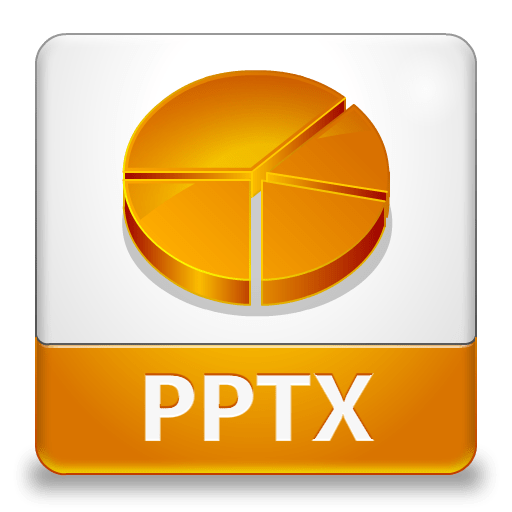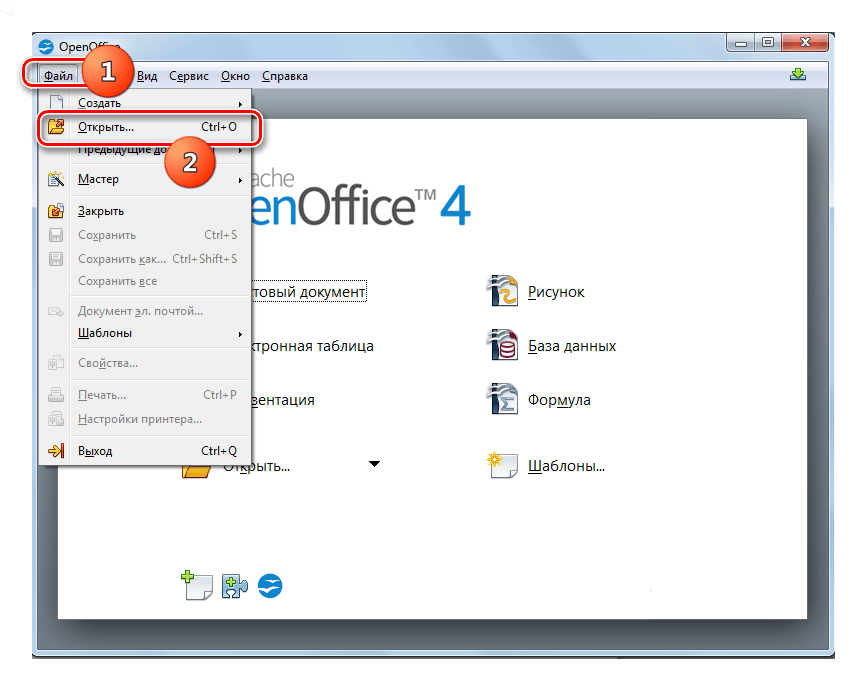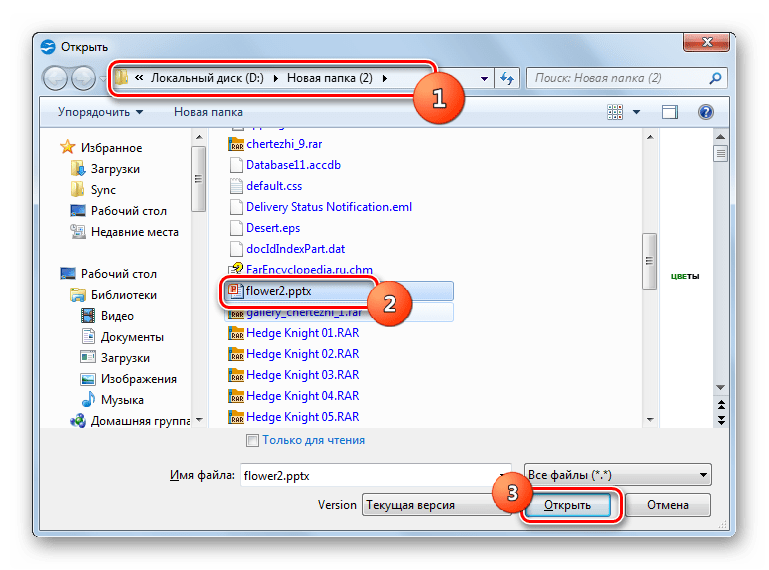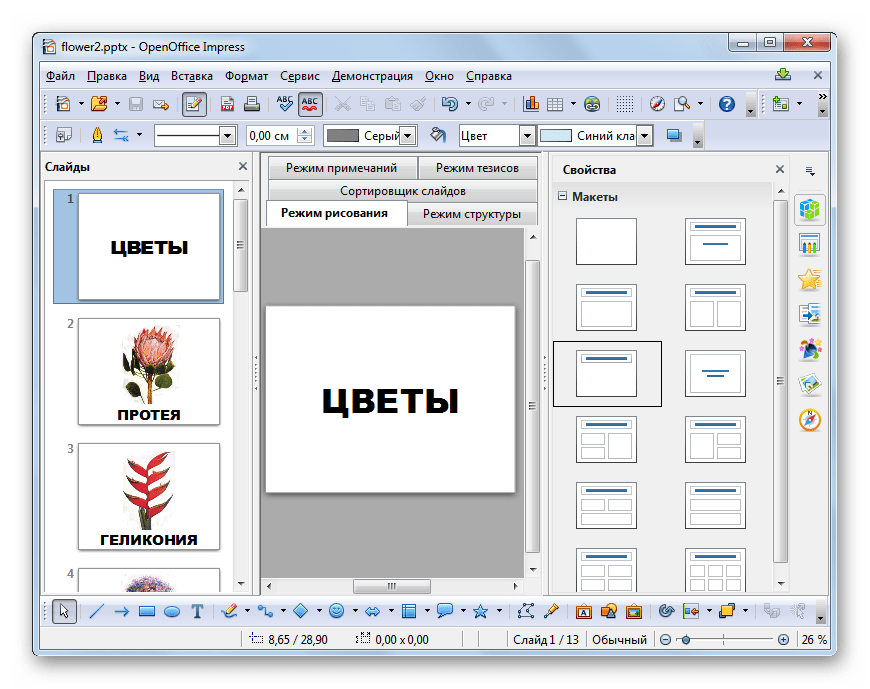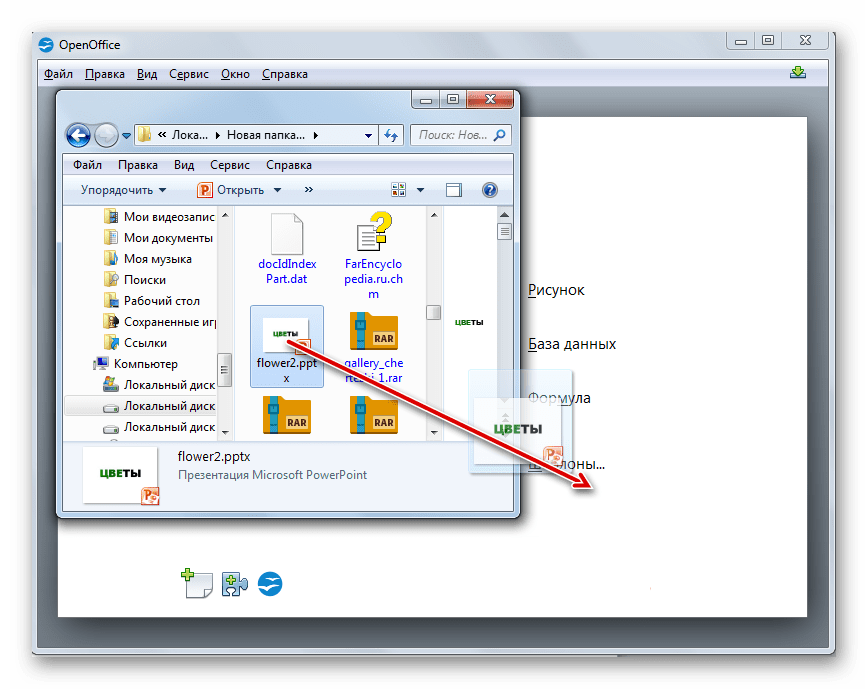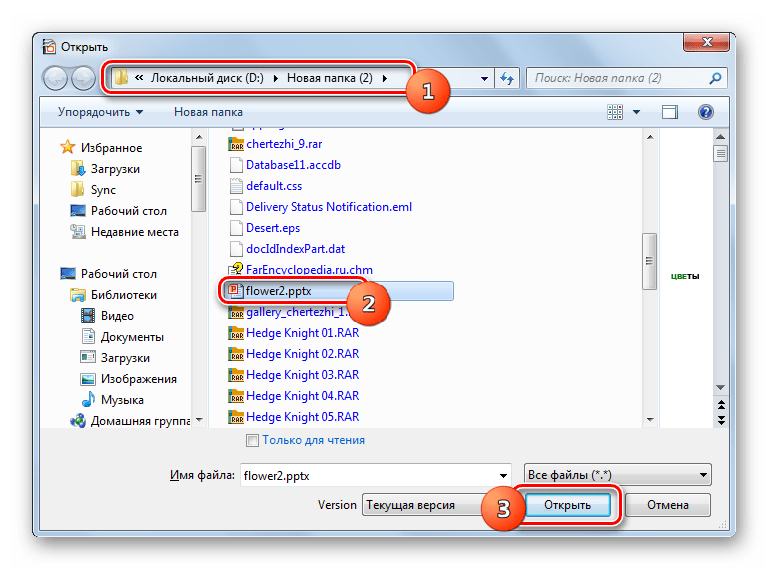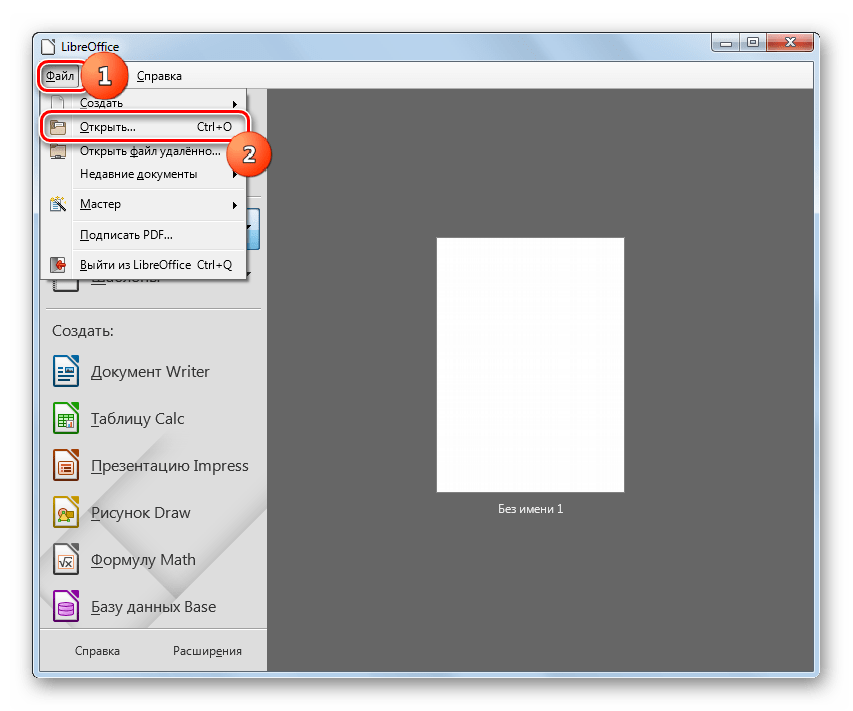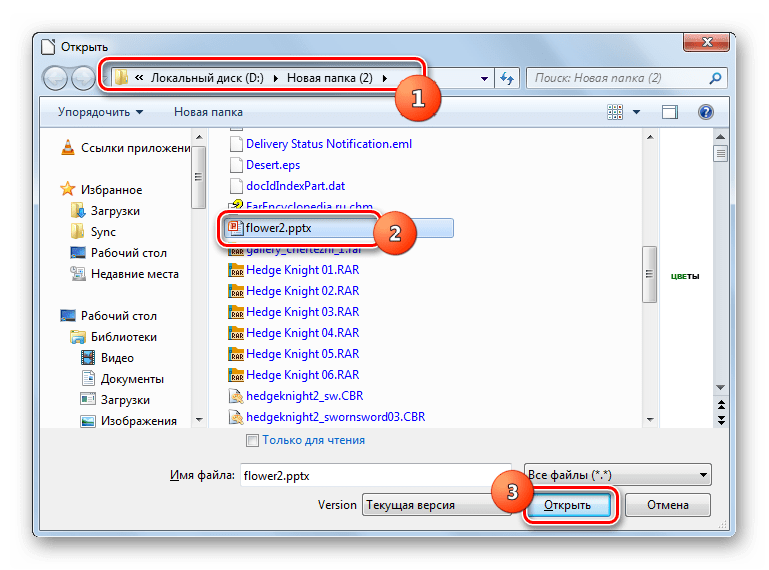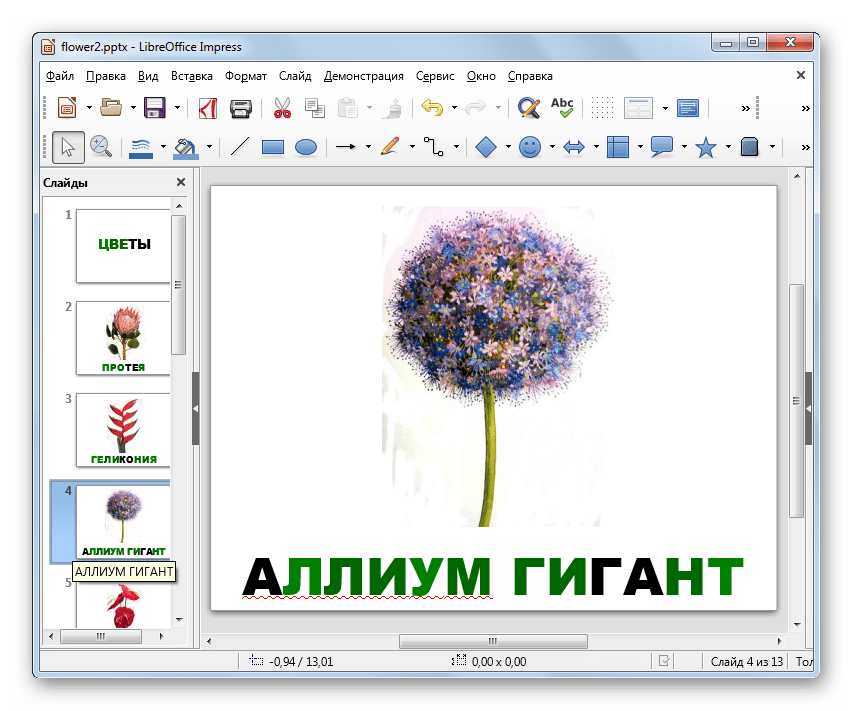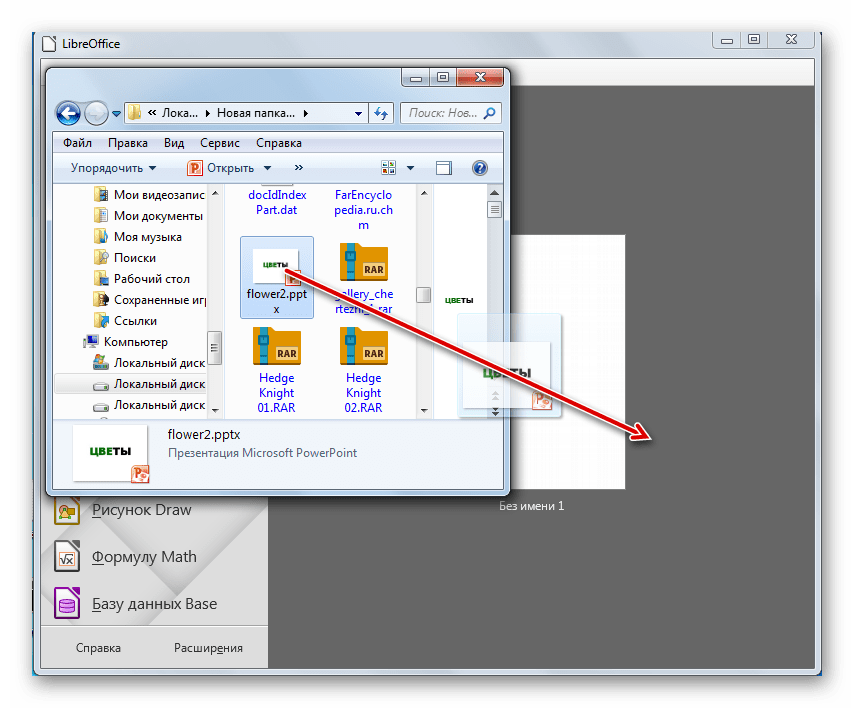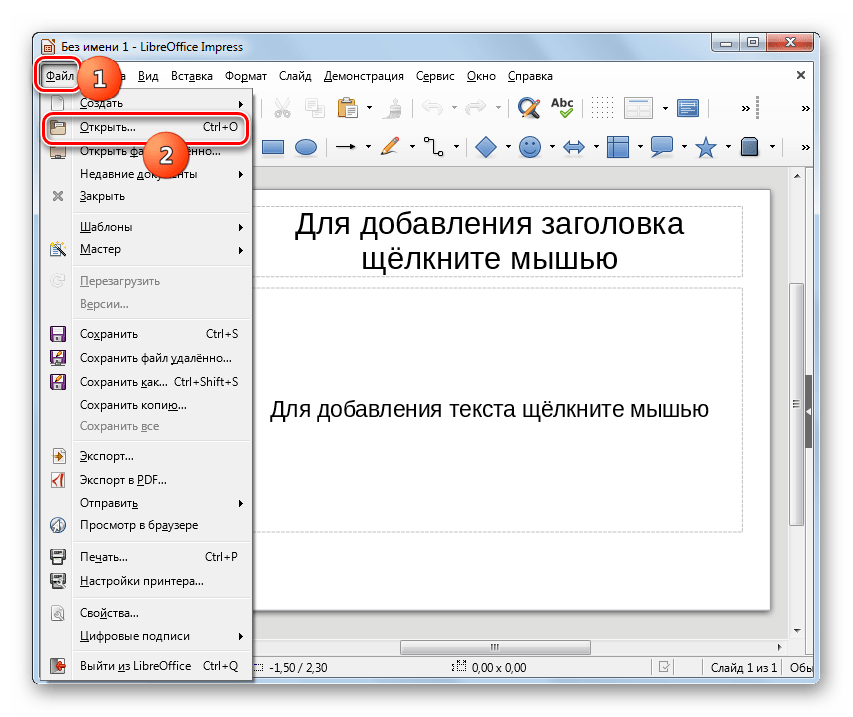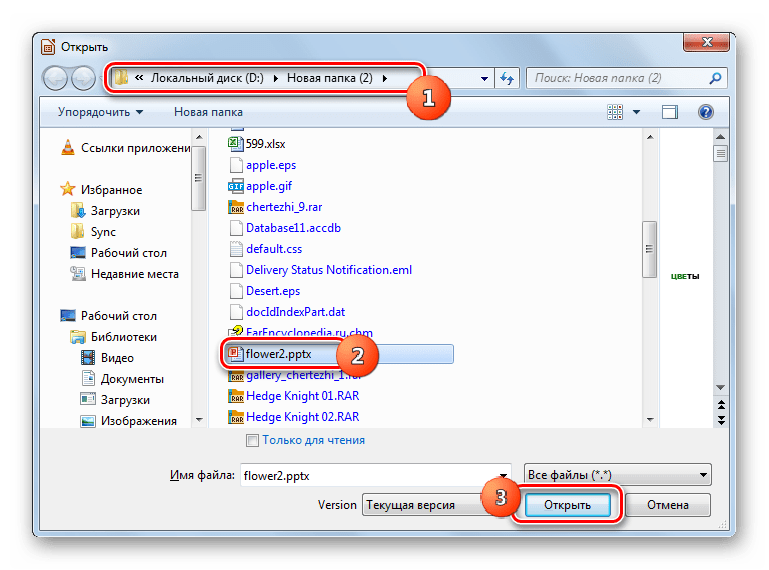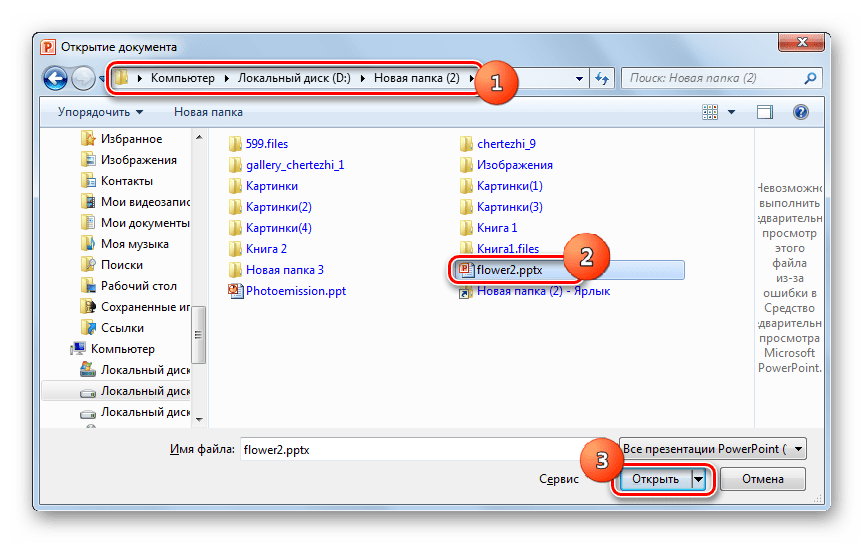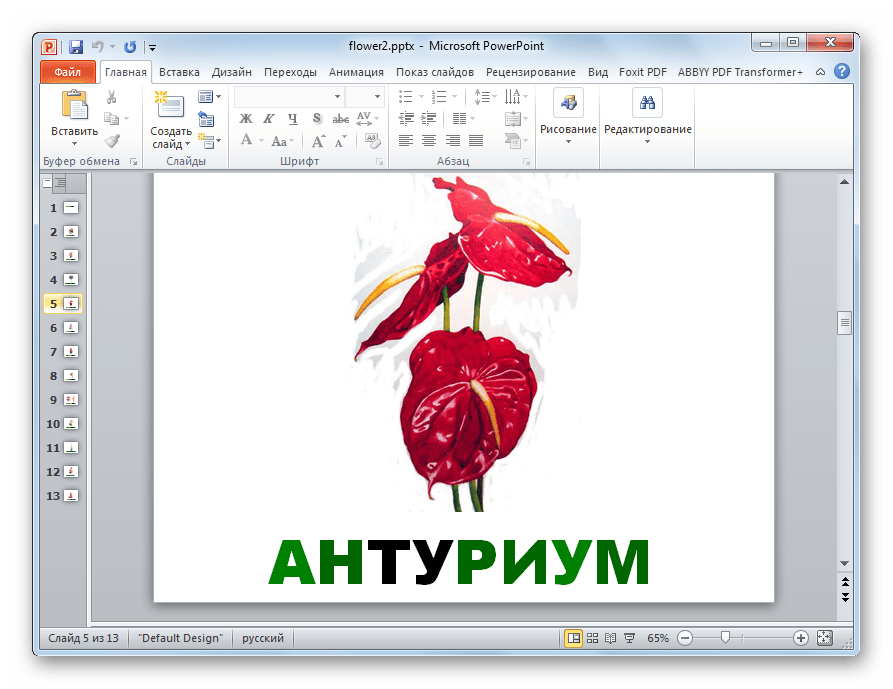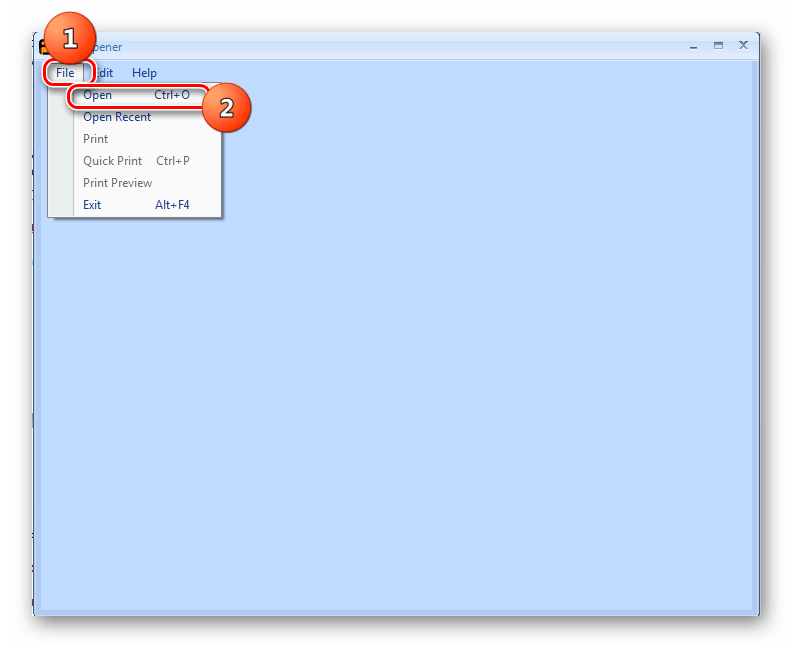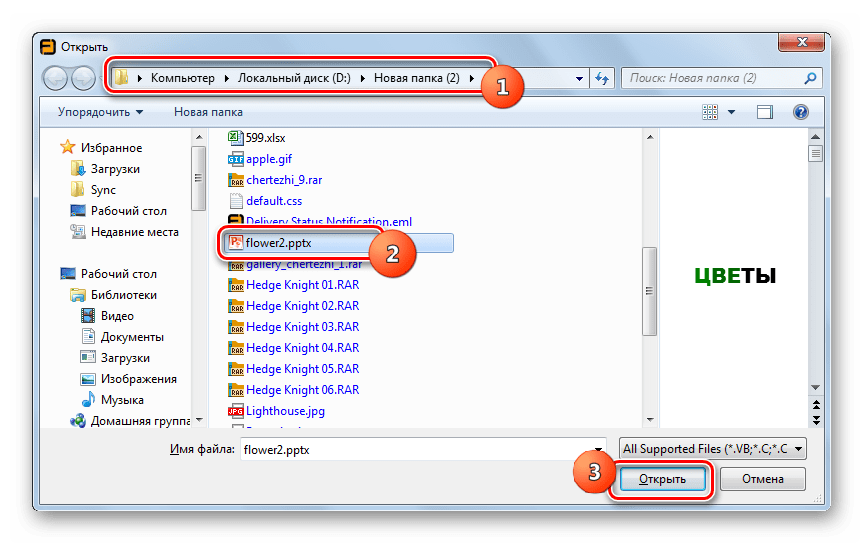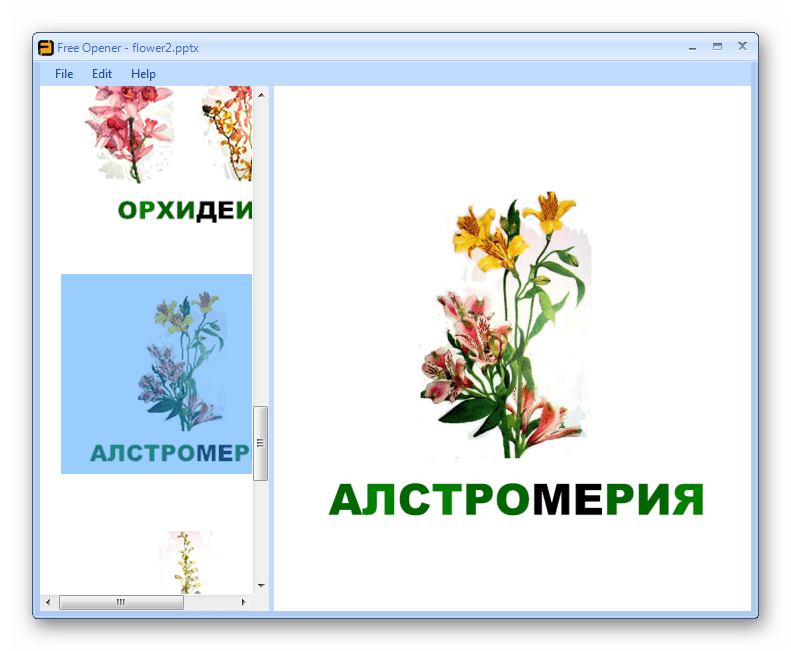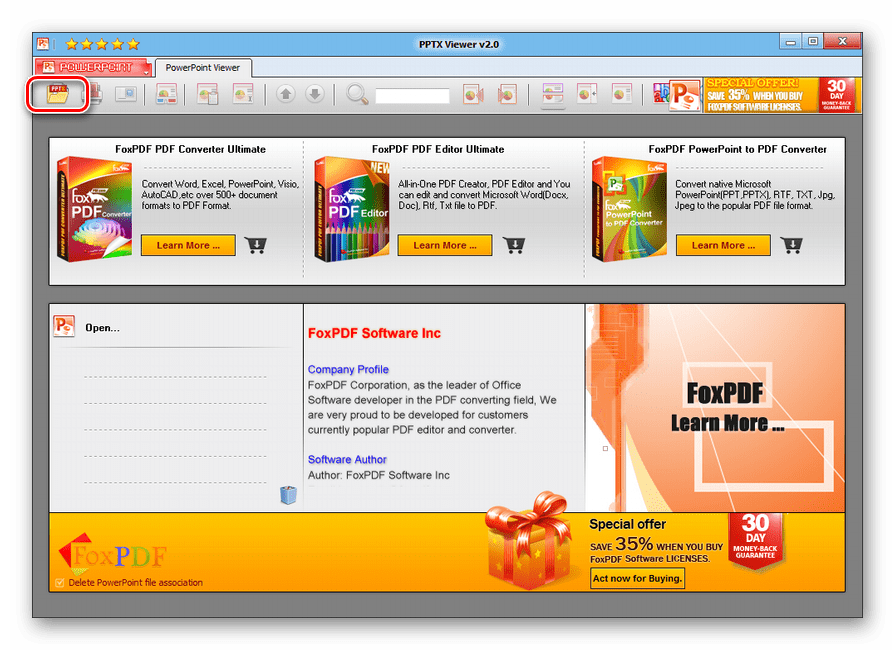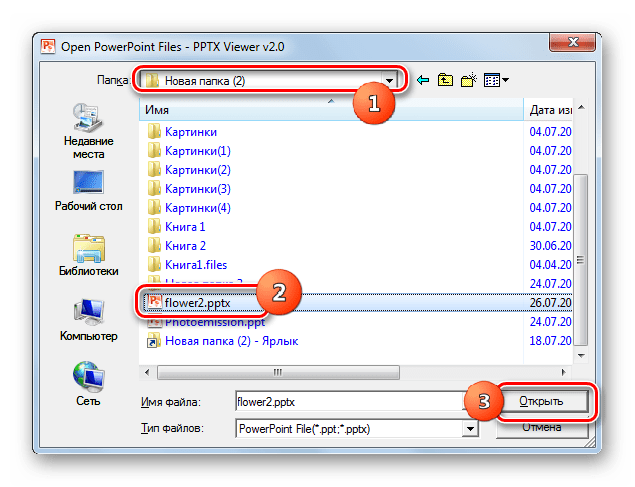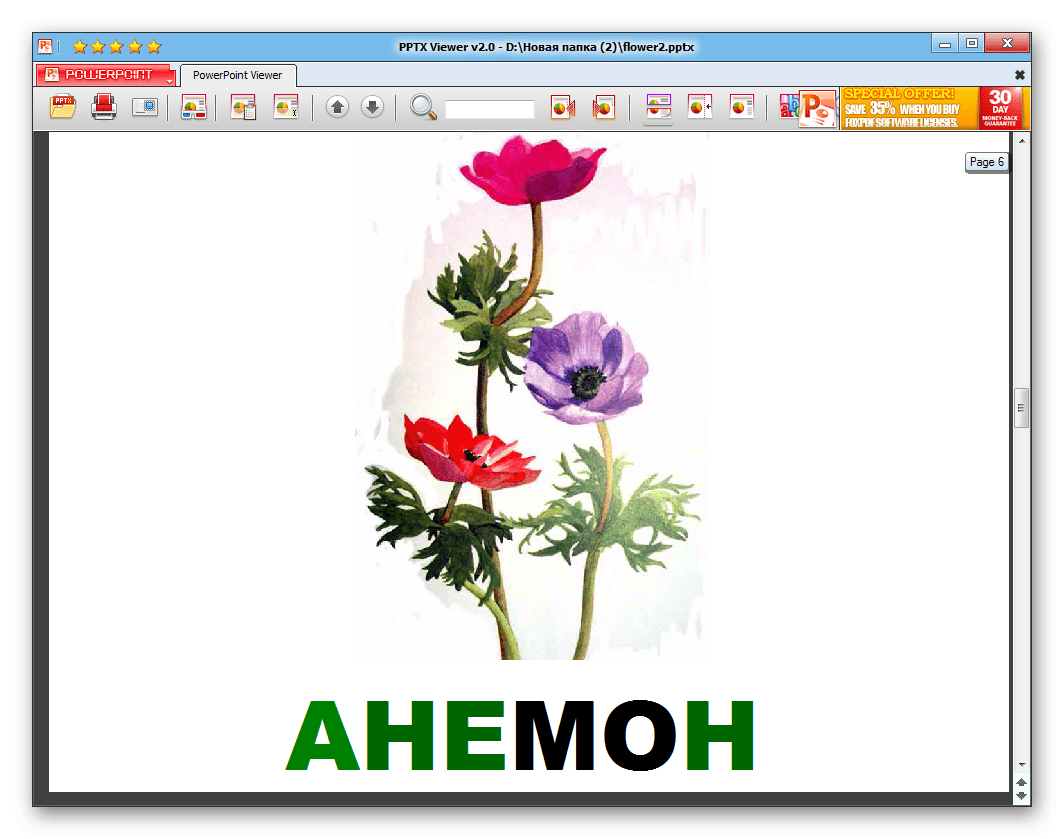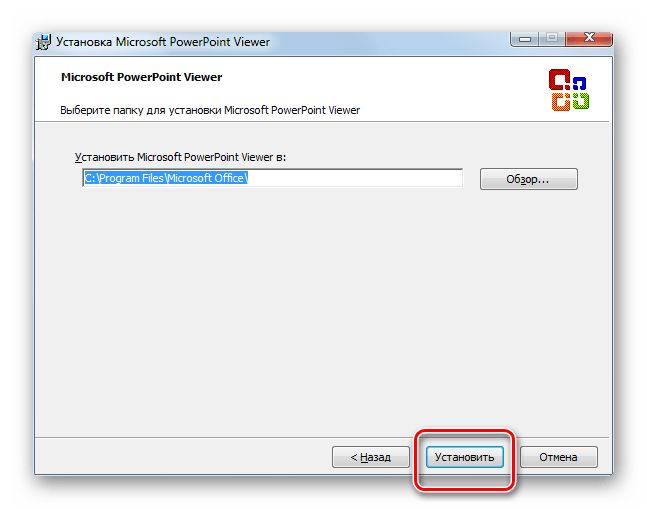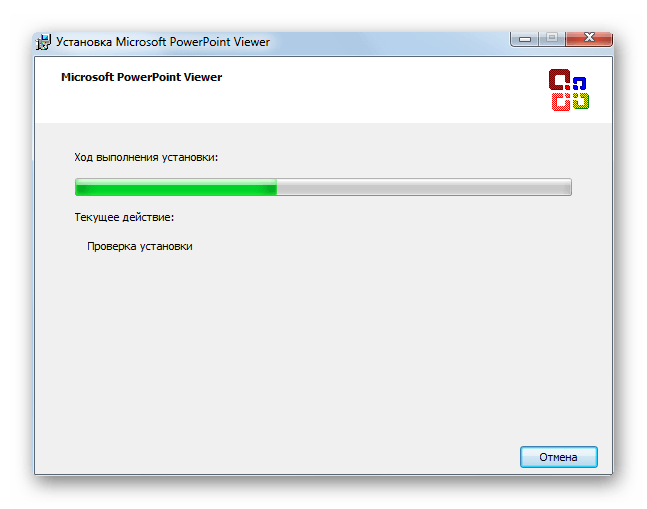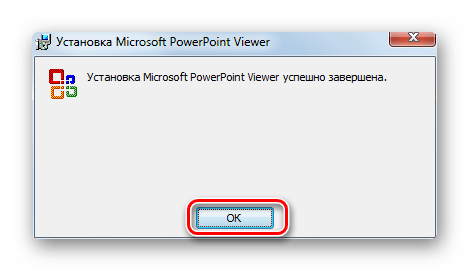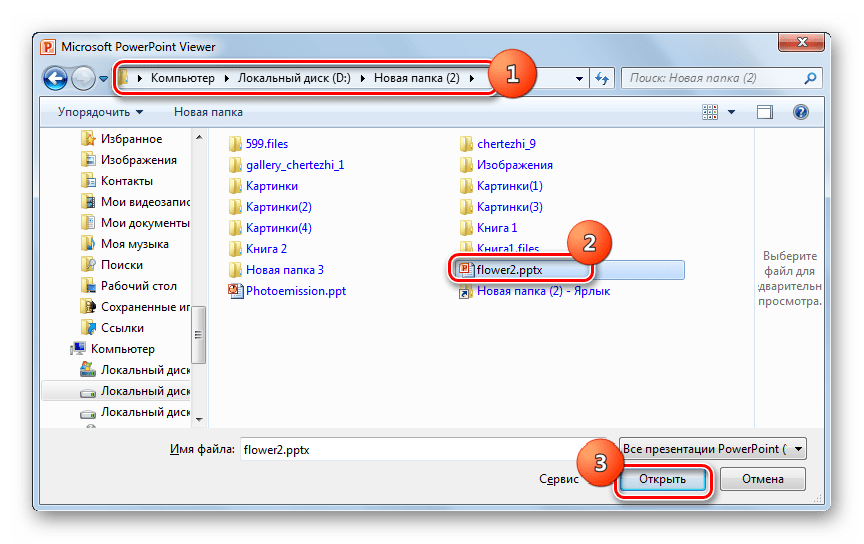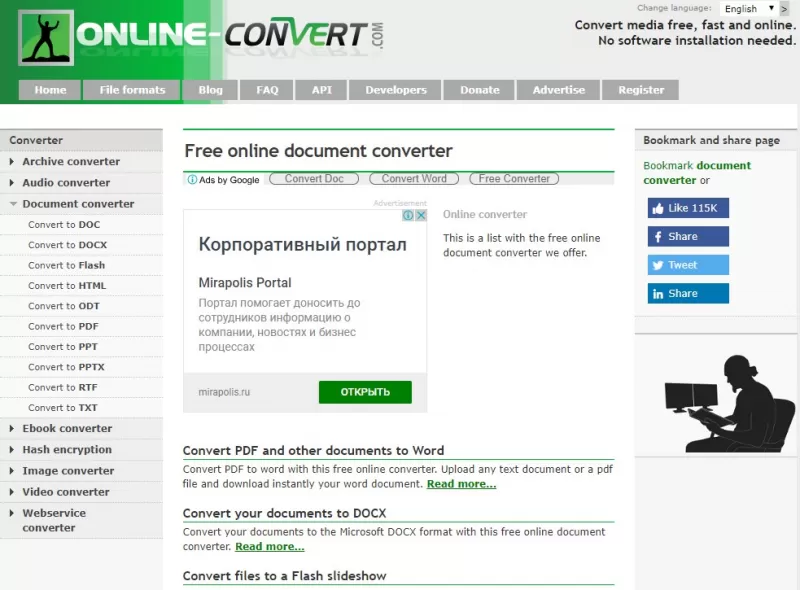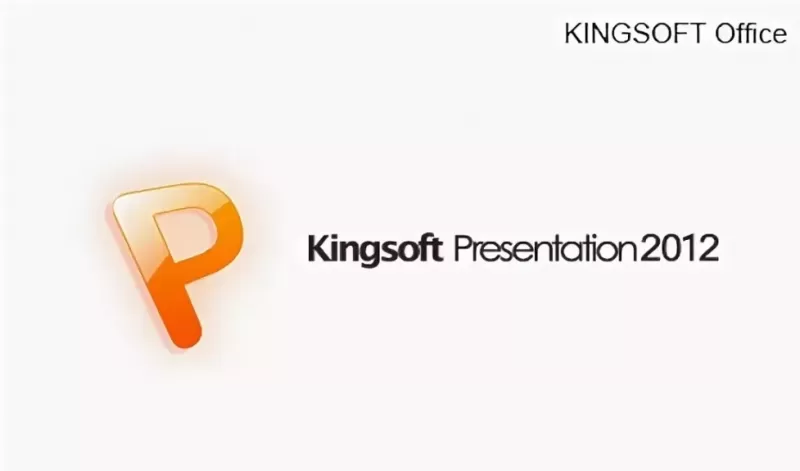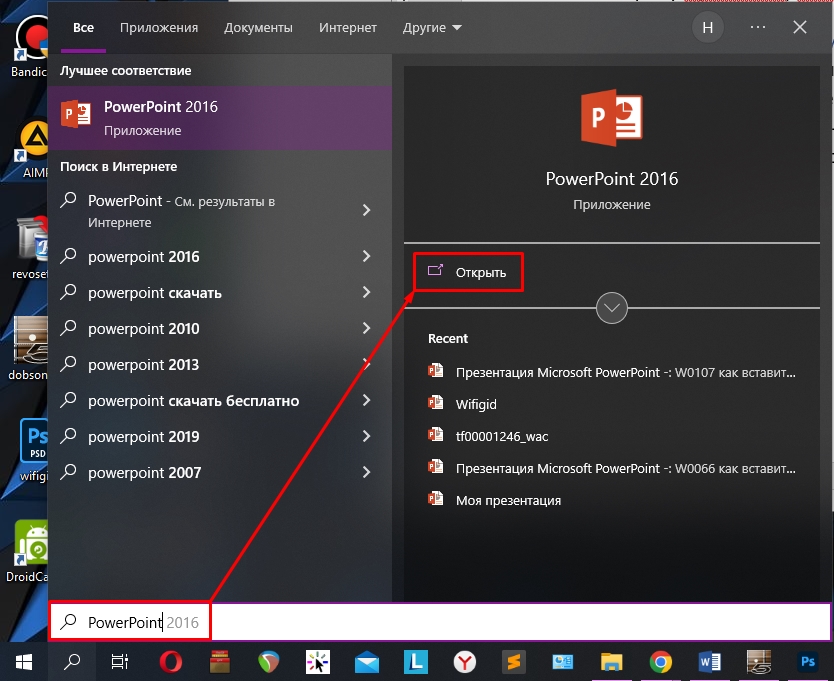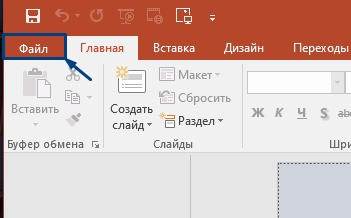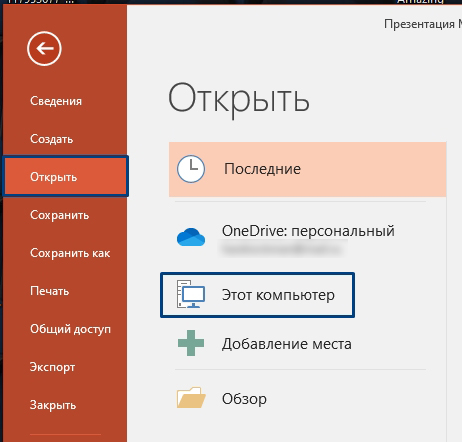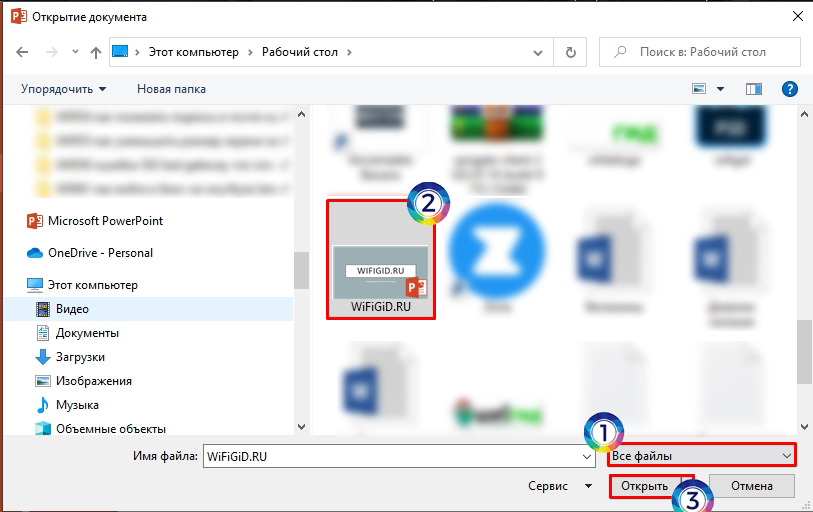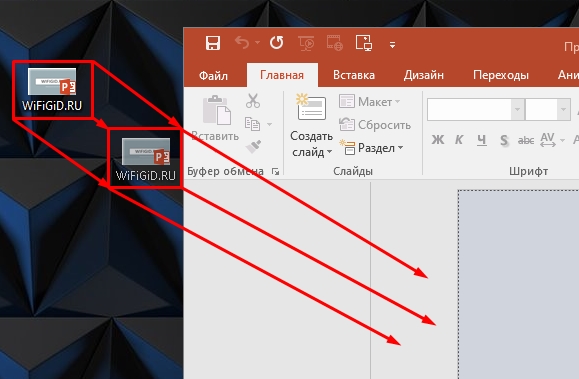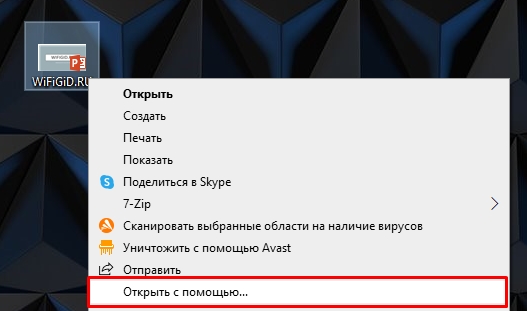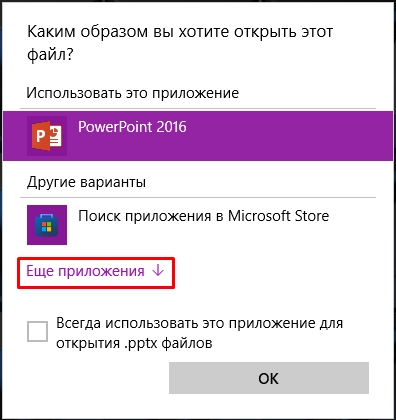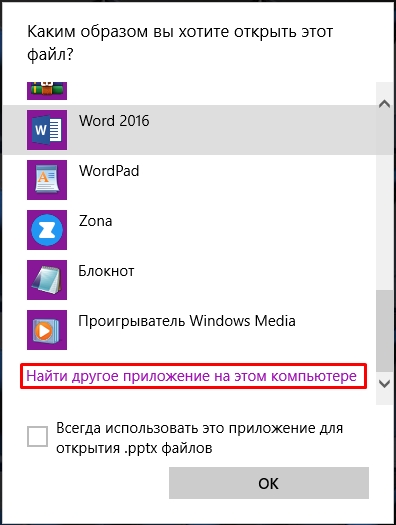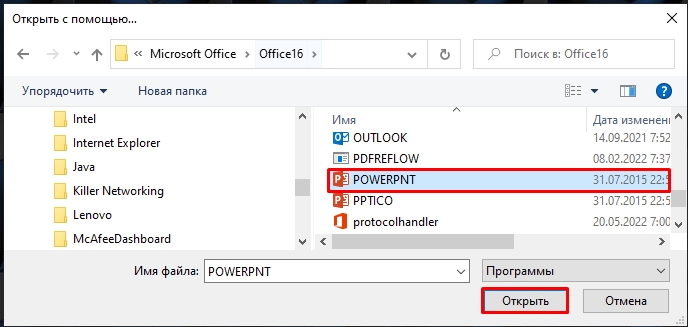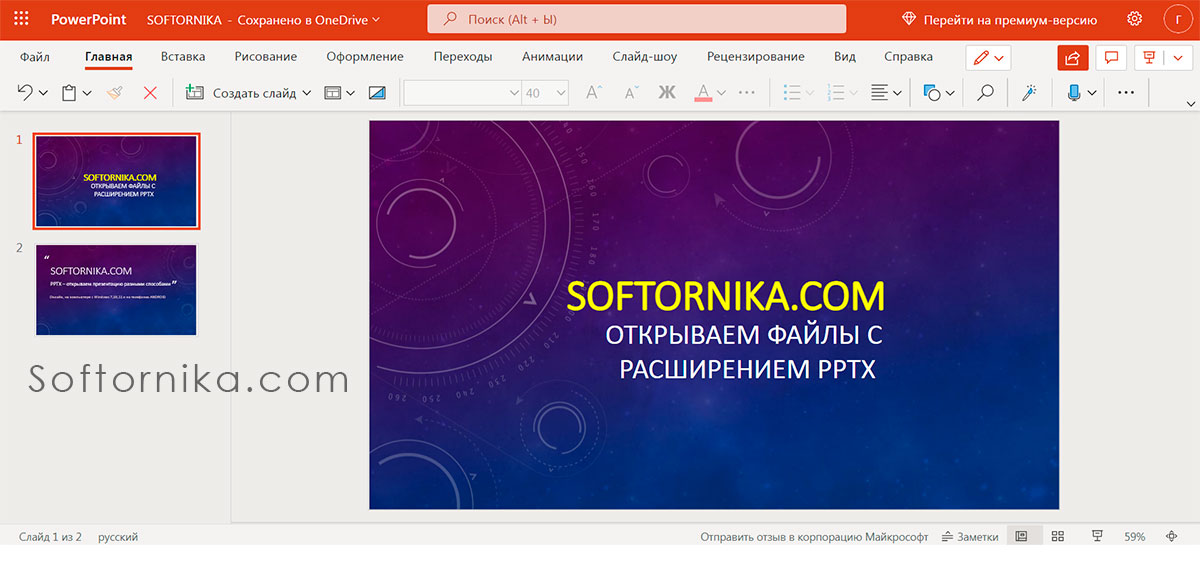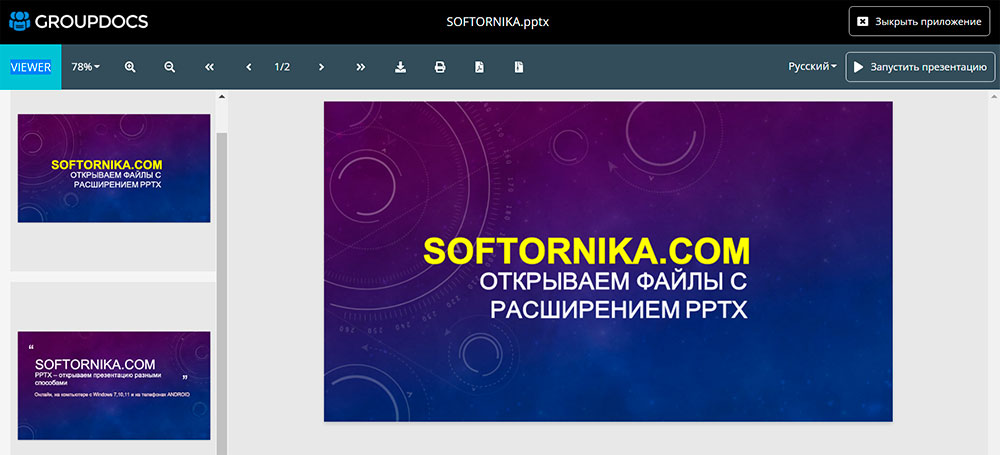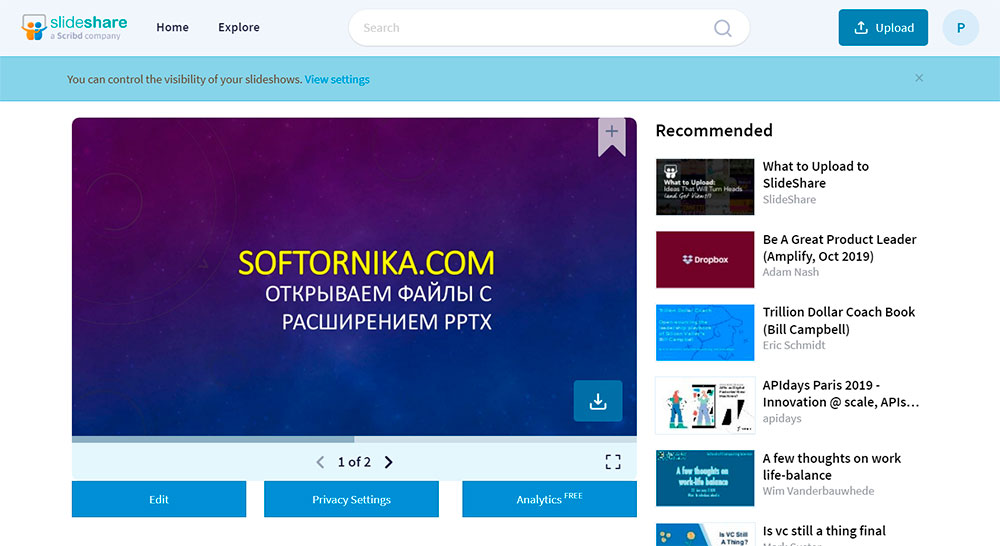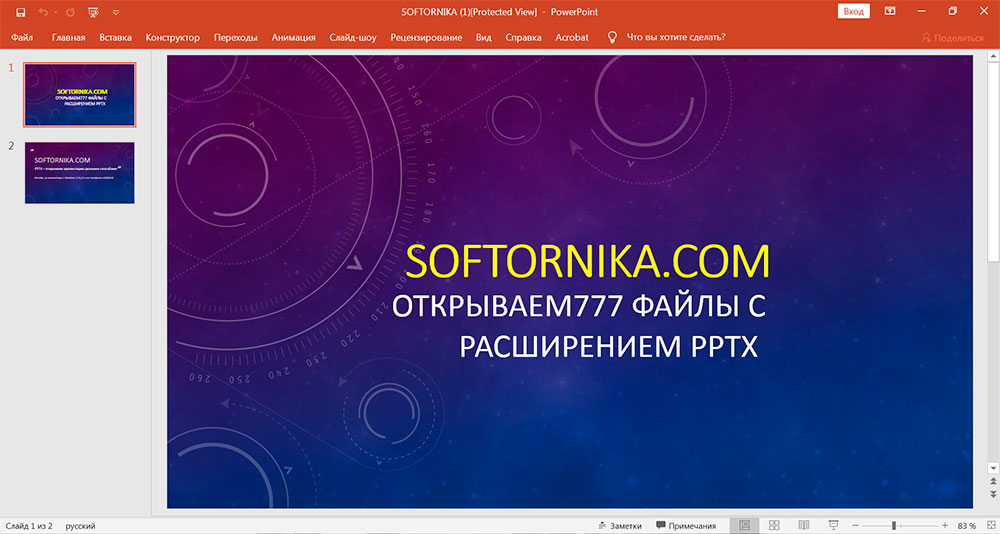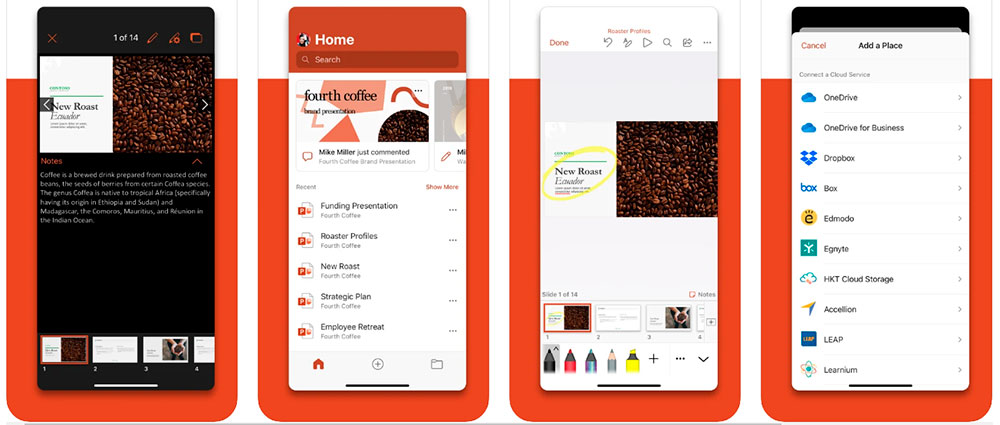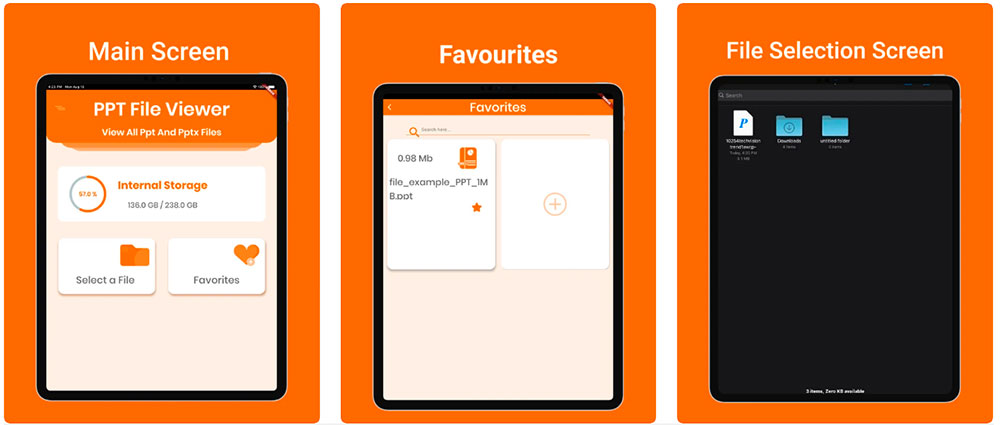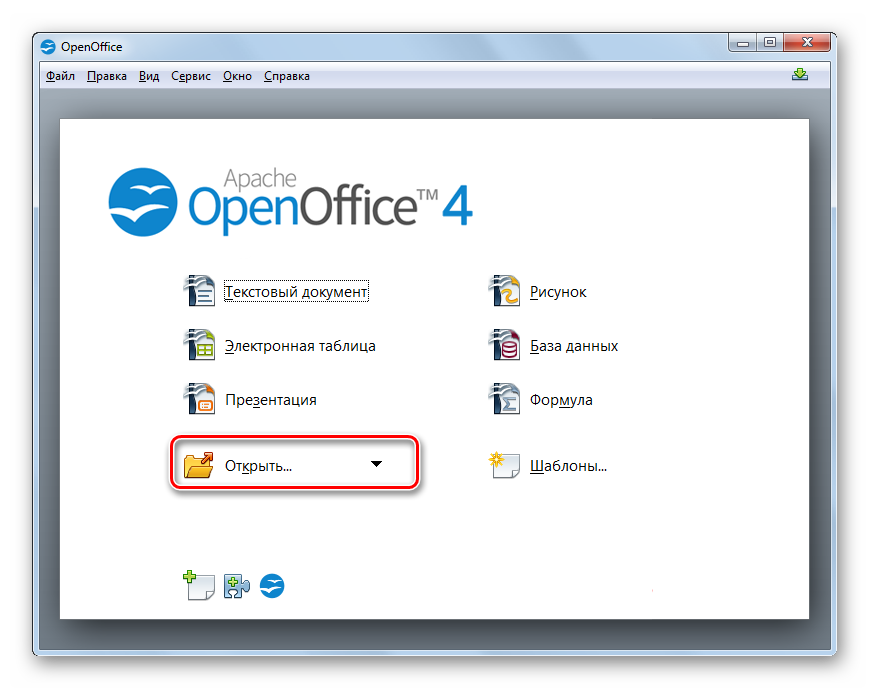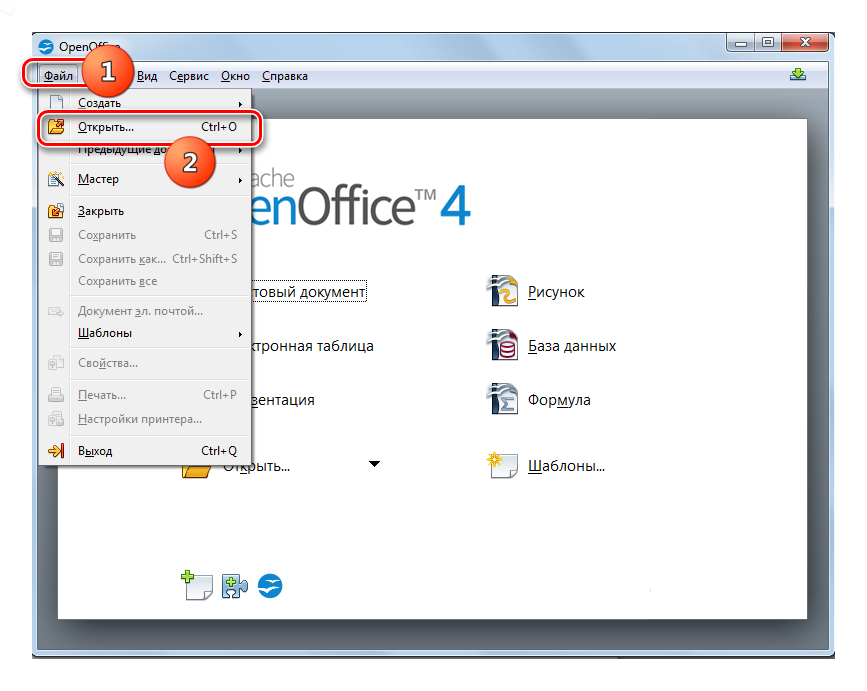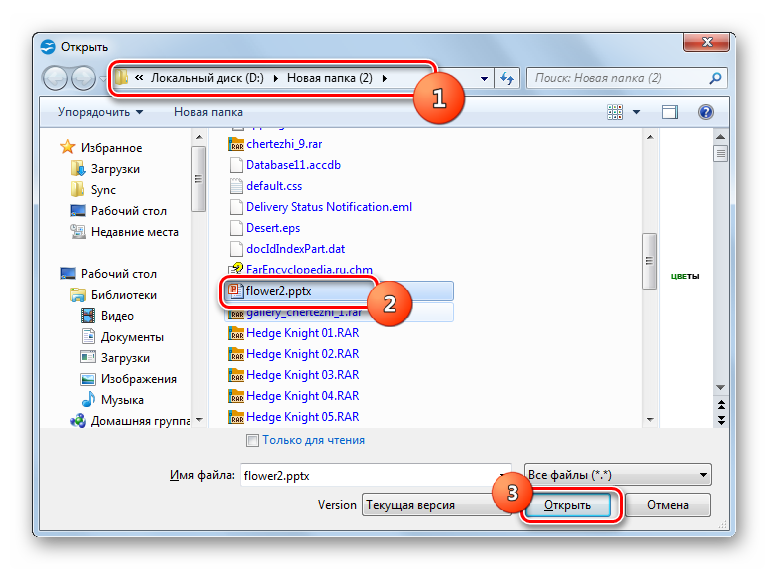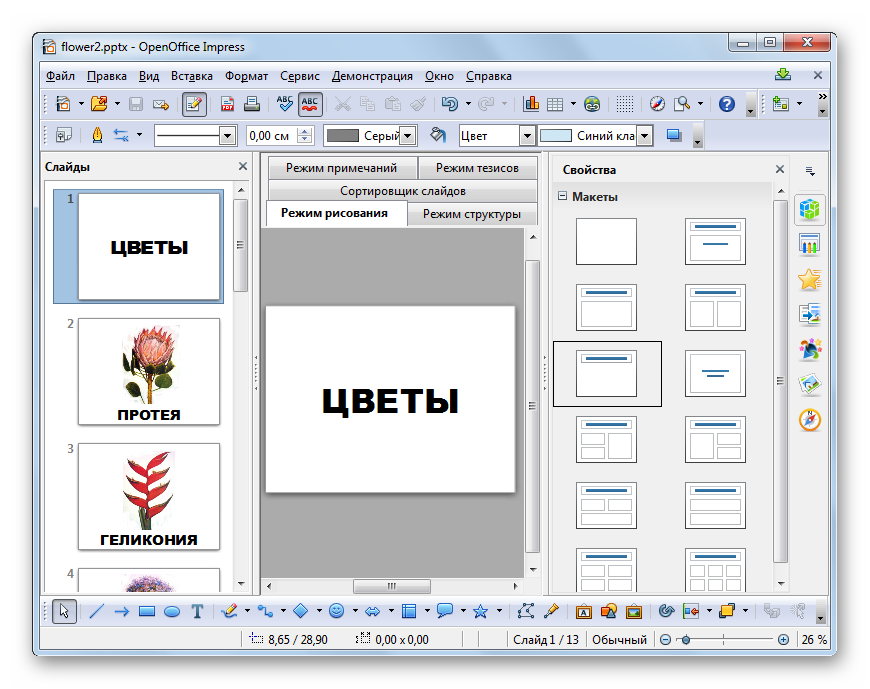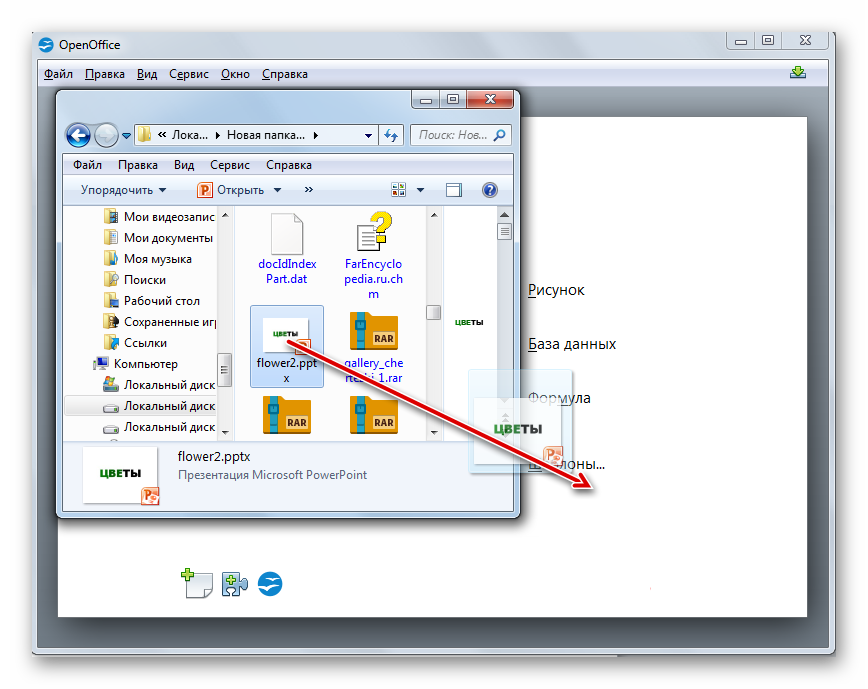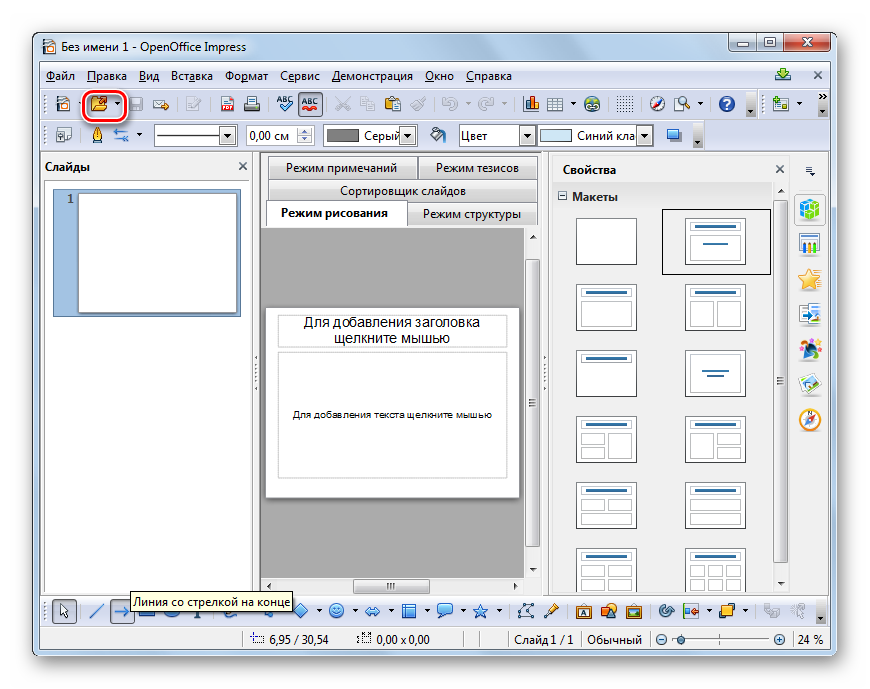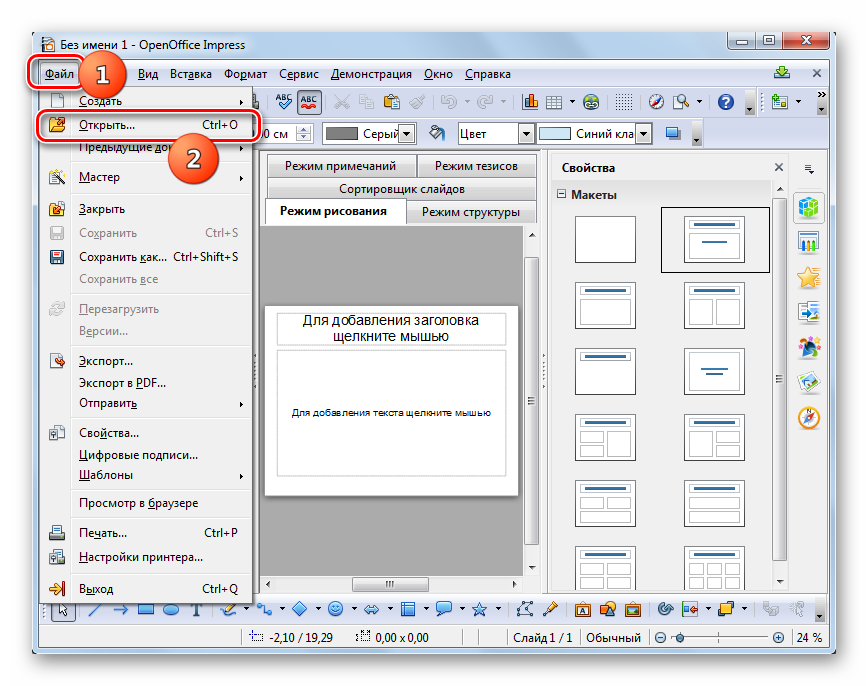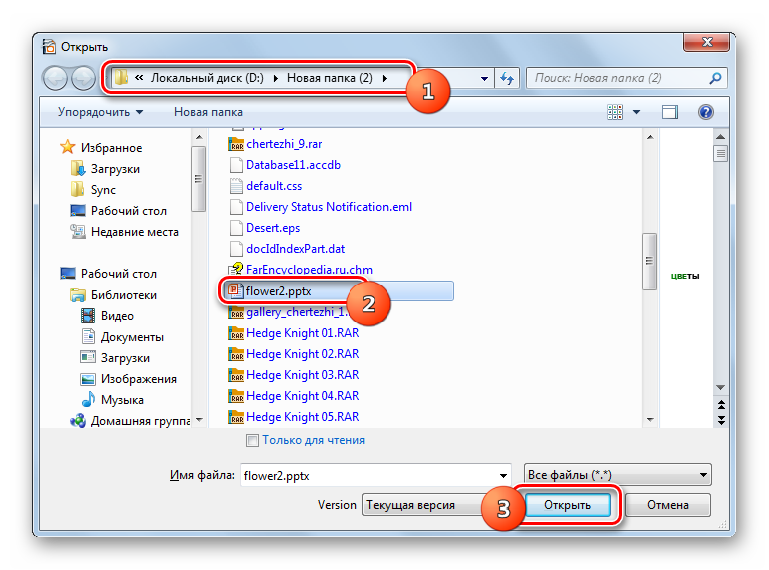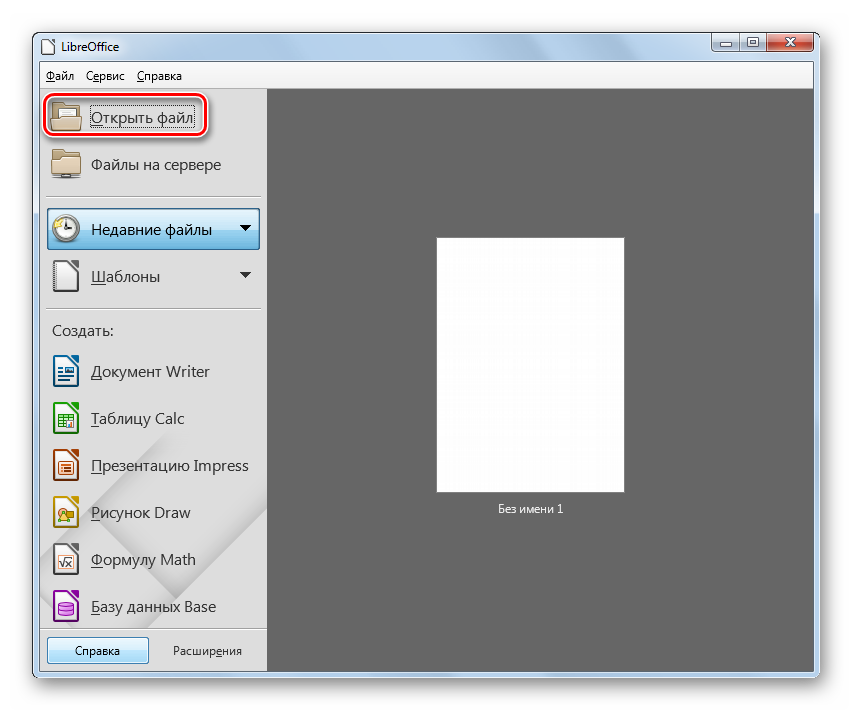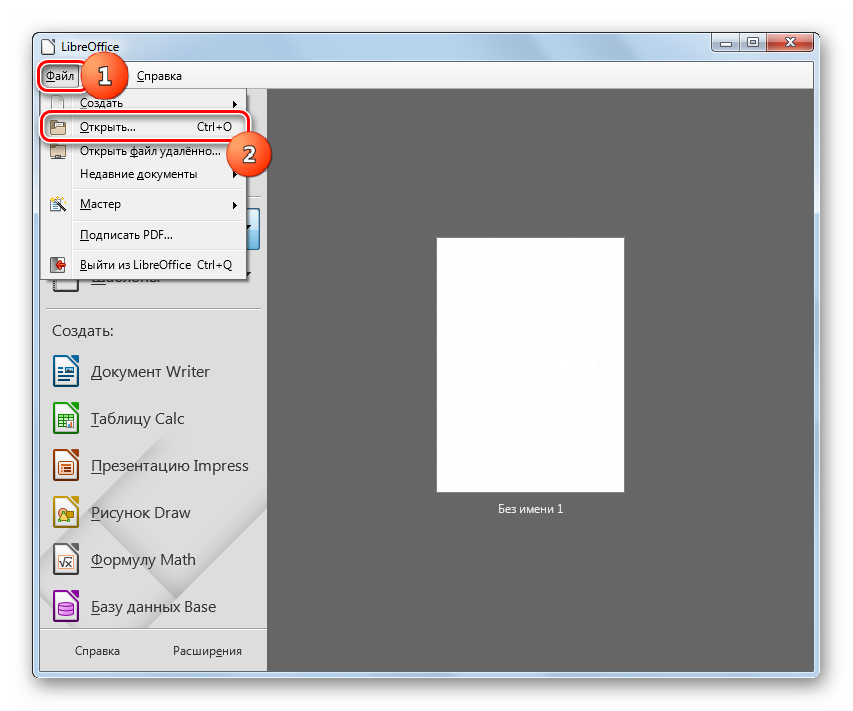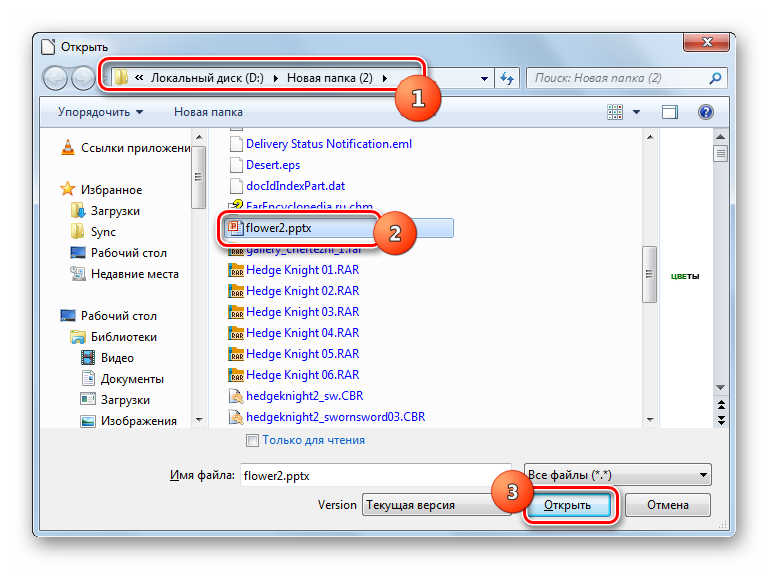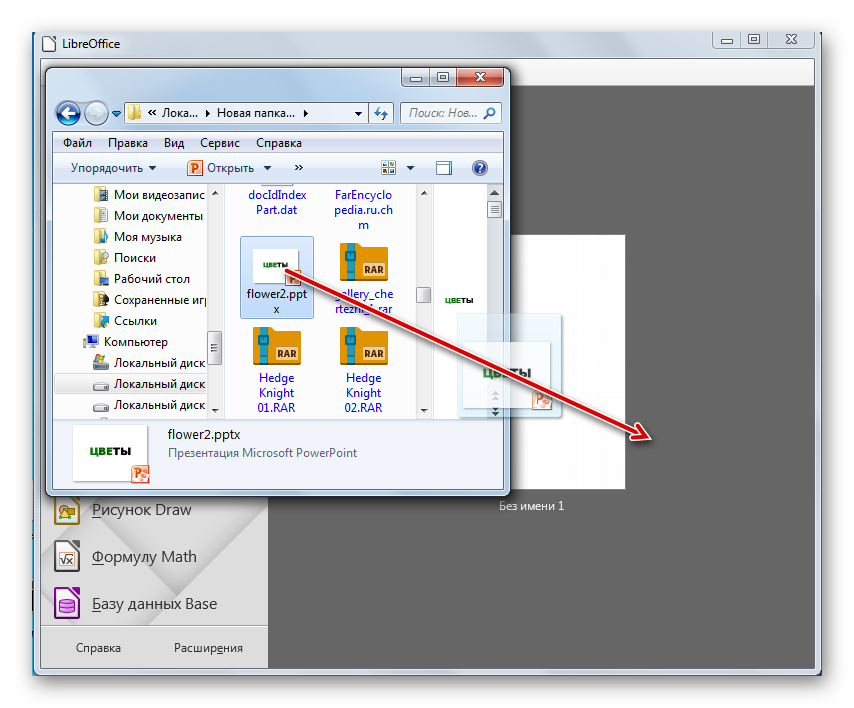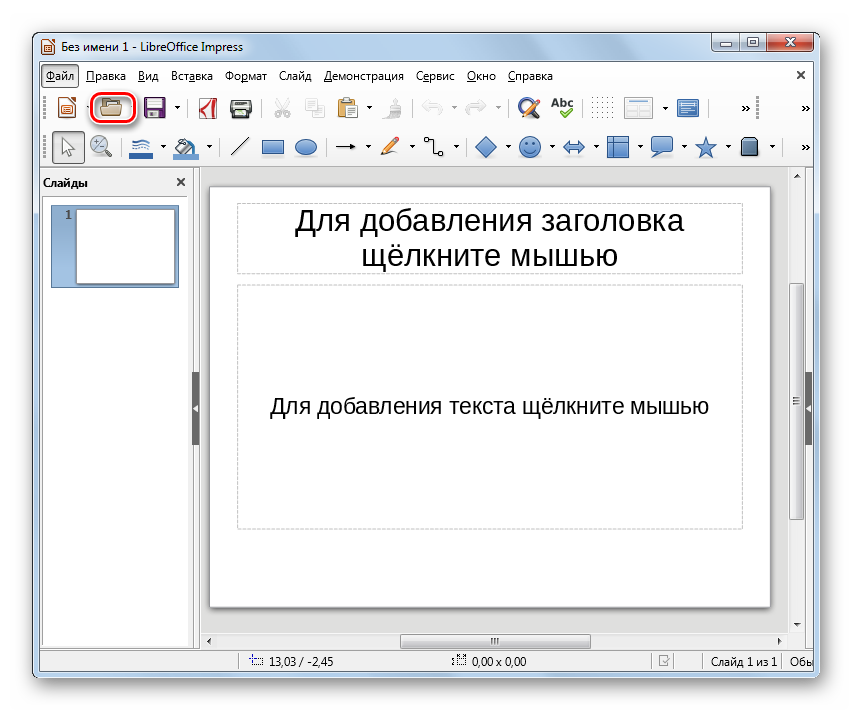Содержание
- Приложения для просмотра PPTX
- Способ 1: OpenOffice
- Способ 2: LibreOffice
- Способ 3: Microsoft PowerPoint
- Способ 4: Free Opener
- Способ 5: PPTX Viewer
- Способ 6: Средство просмотра PowerPoint
- Вопросы и ответы
PPTX – это современный формат презентаций, который в настоящее время используется чаще своих аналогов в данном сегменте. Давайте узнаем, с помощью каких именно приложений можно произвести открытие файлов названного формата.
Читайте также: Чем открыть файлы PPT
Конечно, в первую очередь, с файлами с расширением PPTX работают приложения для создания презентаций. Поэтому основную часть данной статьи мы сосредоточим внимание на них. Но также существуют и некоторые другие программы, способные открыть данный формат.
Способ 1: OpenOffice
Прежде всего, рассмотрим, как просмотреть PPTX с помощью специализированного инструмента для просмотра презентаций пакета OpenOffice, который называется Impress.
- Запустите начальное окошко OpenOffice. Существует несколько вариантов открытия презентации в этой программе и мы их все рассмотрим. Наберите Ctrl+O или щелкайте «Открыть…».
Ещё один метод действий предполагает нажатие «Файл», а затем переход по «Открыть…».
- Запускается графическая оболочка инструмента открытия. Переместитесь в область размещения PPTX. Выделив этот файловый объект, нажимайте «Открыть».
- Презентационные слайды будут открыты посредством Impress.
Незаслуженно редко пользователи применяют такой удобный способ перехода к просмотру презентации, как перетягивание PPTX из «Проводника» в окно Повер Поинт. Применив эту методику, не придется даже использовать окно открытия, так как содержимое отобразится немедленно.
Открыть PPTX можно, использовав внутренний интерфейс Impress.
- После запуска приложения Impress нажимайте на значок «Открыть» или применяйте Ctrl+O.
Также можете щелкнуть «Файл» и «Открыть», действуя через меню.
- Появляется окошко «Открыть». Произведите перемещение в место нахождения PPTX. Выделив его, нажимайте «Открыть».
- Презентация открыта в Оупен Офис Импресс.
Недостаток данного способа заключается в том, что хотя OpenOffice умеет открывать PPTX и позволяет производить редактирование файлов указанного типа, но он не может сохранять изменения в данном формате или создавать новые объекты с данным расширением. Сохранять все изменения придется либо в «родном» формате Повер Поинт ODF, либо в более раннем формате Microsoft — PPT.
Способ 2: LibreOffice
В пакете приложений LibreOffice имеется приложение для открытия PPTX, которое тоже именуется Impress.
- После открытия стартового окна Либре Офис жмите «Открыть файл».
Также можете нажать «Файл» и «Открыть…», если привыкли действовать через меню, или же применить сочетание Ctrl+O.
- В появившейся оболочке открытия объекта переместитесь туда, где он расположен. После процедуры выделения нажимайте «Открыть».
- Содержимое презентационного файла отобразится в оболочке LibreOffice Impress.
В этой программе доступен также вариант запуска презентации путем перетаскивания PPTX в оболочку приложения.
- Существует метод открытия и через оболочку Импресс. Для этого щелкните значок «Открыть» или нажмите Ctrl+O.
Можете использовать альтернативный алгоритм действий, нажав «Файл» и «Открыть…».
- В оболочке открытия найдите и выделите PPTX, а затем жмите «Открыть».
- Содержимое отображено в Импресс.
Данный способ открытия имеет преимущество перед предыдущим в том, что в отличие от OpenOffice, Либре Офис умеет не только открывать презентации и производить в них изменения, но и сохранять измененный материал с этим же расширением, а также создавать новые объекты. Правда, некоторые стандарты LibreOffice могут быть несовместимы с PPTX, и тогда эта часть изменений будет утрачена при сохранении в указанном формате. Но, как правило, это несущественные элементы.
Способ 3: Microsoft PowerPoint
Естественно, что PPTX умеет открывать и та программа, разработчики которой его и создали, а именно Microsoft PowerPoint.
- После запуска Повер Поинт переместитесь в раздел «Файл».
- Далее в вертикальном списке выберите «Открыть».
Можно также вообще не совершать никаких переходов и прямо во вкладке «Главная» набрать Ctrl+O.
- Запускается оболочка открытия. Переместитесь туда, где находится PPTX. После выделения элемента нажимайте «Открыть».
- Презентация откроется в оболочке Повер Поинт.
Внимание! Работать с PPTX данная программа может только при установке PowerPoint 2007 и более поздних версий. Если вы используете более раннюю версию Повер Поинт, то для просмотра содержимого придется установить пакет совместимости.
Скачать пакет совместимости
Данный способ хорош тем, что для ПоверПоинт изучаемый формат является «родным». Поэтому эта программа поддерживает с ним все возможные действия (открытие, создание, изменение, сохранение) максимально корректно.
Способ 4: Free Opener
Следующей группой программ, умеющих открывать PPTX, являются приложения для просмотра содержимого, среди которых выделяется бесплатный универсальный просмотрщик Free Opener.
Скачать Free Opener
- Запустите Free Opener. Для перехода в окно открытия щелкните «File», а затем «Open». Можете воспользоваться также комбинацией Ctrl+O.
- В появившейся оболочке открытия переместитесь туда, где находится целевой объект. Произведя выделение, нажимайте «Открыть».
- Содержимое презентации отобразится через оболочку Фри Опенер.
Данный вариант, в отличие от предыдущих способов, подразумевает только возможность просмотреть материал, а не отредактировать его.
Способ 5: PPTX Viewer
Открыть файлы изучаемого формата можно при помощи бесплатной программы PPTX Viewer, которая, в отличие от предыдущей, как раз специализируется на просмотре файлов с расширением PPTX.
Скачать PPTX Viewer
- Запустите программу. Щелкните по значку «Open PowerPoint Files», изображающему папку, или наберите Ctrl+O. А вот вариант с перетягиванием файла по технологии «тащи-и-бросай» тут, к сожалению, не работает.
- Запускается оболочка открытия объекта. Переместитесь туда, где он расположен. Выделив его, нажимайте «Открыть».
- Презентация откроется через оболочку PPTX Viewer.
Данный способ также предусматривает только возможность просмотра презентаций без вариантов отредактировать материал.
Способ 6: Средство просмотра PowerPoint
Также содержимое файла изучаемого формата можно просмотреть с помощью специализированного Средства просмотра PowerPoint, которое ещё называется PowerPoint Viewer.
Скачать Средство просмотра PowerPoint
- Прежде давайте рассмотрим, как установить Средство просмотра после его загрузки на компьютер. Запустите инсталлятор. В начальном окне следует согласиться с лицензионным соглашением, поставив флажок напротив пункта «Щелкните здесь…». Затем нажимайте «Продолжить».
- Выполняется процедура извлечения установочных файлов и инсталляция Средства просмотра PowerPoint.
- Запускается «Мастер установки Microsoft PowerPoint Viewer». В приветственном окне щелкайте «Далее».
- Затем откроется окошко, в котором требуется указать, куда именно будет инсталлировано приложение. По умолчанию это каталог «Program Files» в разделе C винчестера. Без особой необходимости данную настройку трогать не рекомендуется, а поэтому нажимайте «Установить».
- Выполняется процедура инсталляции.
- После завершения процесса откроется окошко, сообщающее об успешном окончании процедуры инсталляции. Нажимайте «OK».
- Для просмотра PPTX запустите Повер Поинт Вьювер. Сразу же откроется оболочка открытия файла. Переместитесь в нем туда, где находится объект. Выделив его, нажимайте «Открыть».
- Содержимое откроется в программе Повер Поинт Вьювер в режиме слайд-шоу.
Недостаток данного способа заключается в том, что PowerPoint Viewer предназначен только для просмотра презентаций, но не для создания или редактирования файлов этого формата. Причем, возможности для просмотра даже ещё более ограничены, чем при использовании предыдущего способа.
Из изложенного выше материала видно, что файлы PPTX умеют открывать программы для создания презентаций и различные просмотрщики, как специальные, так и универсальные. Естественно, что наибольшую корректность работы с материалом предоставляет продукция компании Microsoft, которая одновременно и является создателем формата. Среди создателей презентаций – это Microsoft PowerPoint, а среди просмотрщиков — PowerPoint Viewer. Но, если фирменный просмотрщик предоставляется бесплатно, то Microsoft PowerPoint придется приобретать или использовать бесплатные аналоги.
Формат pptx – это поздняя и улучшенная версия формата ppt. Файлы с таким расширением – это мультимед…
Формат pptx – это поздняя и улучшенная версия формата ppt. Файлы с таким расширением – это мультимедийные презентации, созданные программой Microsoft Power Point. В сущности, ppt с добавлением формата Open XML – это и есть pptx. Чем открыть такой файл, читайте ниже.
Общее описание формата pptx
Прародитель формата – ppt. Его разработали в США в 1987 году. Первоначально программа для работы с презентациями называлась Presenter, потом ее переименовали в PowerPoint. Мало кто знает, что первая версия создавалась для компьютеров Macintosh и была черно-белой. Потом, когда Mac эволюционировал до цветной версии, презентации также стали цветными. Впрочем, в том же 1987 году компанию-разработчика купил Microsoft. Спустя три года работы – в 1990 – Microsoft Power Point вышла для Windows в составе пакета офисных программ Microsoft Office. В течение 11 лет программа не распространялась самостоятельно, а являлась частью офисного пакета, но с 2001 года стала доступна отдельно от других офисных продуктов.
Начиная с пакета, выпущенного в 2007 году, ppt заменили на pptx. Новый формат усовершенствовали за счет использования открытых форматов Open XML. С их помощью pptx представляет собой отдельно хранимые файлы в сжатом архиве. Так текст на слайдах и изображениях является отдельными элементами.
Как и чем открыть файл pptx?
Базовой программой для этого является Microsoft Power Point 2007 или старше. Эта программа входит в офисный пакет и при покупке компьютера с Windows идет в комплекте. Она может быть разных вариаций в зависимости от сборки – с лицензией на год, с ознакомительной лицензией на короткий срок и т.д. Иногда проще онлайн просмотреть pptx, чем открыть. Скачать бесплатно программу для чтения, впрочем, не сложно. В открытом доступе размещены альтернативные пакеты офисных программ.
Открыть pptx онлайн
Иногда нет необходимости скачивать программу для редактирования pptx. Открыть онлайн такой формат можно при помощи веб-просмотрщиков. Они не позволят редактировать содержимое презентации, но могут открыть документ. Для онлайн-просмотра презентаций используются:
- Веб-версия Microsoft PowerPoint – официальный сервис от разработчика, при работе требует ввести логин и пароль учетной записи;
- Google презентации – сервис, доступный на Google диске. При регистрации, использование бесплатно.
Еще один способ онлайн-просмотра – конвертация в распространенный формат pdf, jpeg или ppt. Для этого используются:
- smallpdf.com – конвертирует pptx в pdf, полученный файл затем можно будет просмотреть или отправить. Преимущество в том, что он так и останется одним файлом. Недостаток – анимация, видео и звук воспроизводится не будут;
- document.online-convert.com – еще один конвертирующий сервис;
- convertio.co – способен конвертировать в младшую версию ppt. При такой конвертации презентацию получится открыть на младших версиях Офиса, но функции, доступные в поздних пакетах не будут воспроизводиться в младших. Также можно конвертировать pptx в jpeg – тогда каждый слайд будет отдельной картинкой без анимации, музыки и видео.
Открыть pptx на android
На смартфонах открыть файл можно при помощи приложений-просмотрщиков или мобильных версий офисных программ, которые доступны для скачивания на freesoft.ru:
- Microsoft PowerPoint;
- My PPTX Presentation;
- Google Презентации.
Открыть pptx на компьютере
Пакеты офисных программ адаптируются под разные ОС, так что сложностей быть не должно.
На Mac OS pptx открывают:
- Apple Keynote – стандартная программа, стоящая на «маках» по умолчанию;
- LibreOffice – бесплатный офисный пакет;
- Openoffice – бесплатный офисный пакет;
- Microsoft Power Point – начиная с версии 2008 года адаптация пакета на Mac OS открывает и pptx.
На Linux работают две программы:
- LibreOffice;
- Openoffice.
На windows 10
На десятой сборке windows файл pptx можно открыть:
- Microsoft Power Point 2010;
- Kingsoft Presentation;
- LibreOffice;
- ACD Systems Canvas 12;
- OpenOffice;
- Corel WordPerfect Office X5.
На windows 7
Седьмая сборка Windows по набору программного обеспечения мало чем отличается от десятой. Единственное, ей соответствуют более ранние версии офисных программ, например, Microsoft Power Point 2007.
Всем привет! Сегодня мы поговорим про формат PPTX и про то, чем же его можно открыть на компьютере с операционной системой Windows (10, 11, 7, 8). Давайте начнем с определения.
PPTX – это специализированный и популярный формат для хранения и работы с презентациями, который в настоящее время можно открыть почти любым приложением, работающим с подобными файлами.
Ниже сначала мы рассмотрим список программ, которые могут работать с этим форматом. Дальше я подробно опишу все шаги по тому, как же его можно открыть. В отличие от многих авторов, я постарался сделать статью максимально удобной, без миллиона однотипных способов, которые нужны не всем.
Содержание
- Чем можно открыть?
- Как открыть? (Инструкция)
- Способ 1
- Способ 2
- Способ 3
- Задать вопрос автору статьи
Чем можно открыть?
Как и говорилось в начале, PPTX это формат презентаций, а значит его можно открыть почти любой программой, которая и работает с презентациями. Причем вы можете использовать как платное, так и бесплатное ПО. Я не буду вас грузить сотнями способов и рассказывать по сути одно и тоже. Для начала я приведу список программ, которые могут работать с этим форматом. Далее покажу как его открывать.
Я на всякий случай оставлю ссылку на скачивание программного обеспечения. Для перехода на официальный сайт для загрузки пакета установки просто нажмите по названию утилиты.
- OpenOffice – это бесплатный пакет офисных программ, который до сих пор конкурирует с версией Microsoft. Причем функционал у него ничуть не хуже.
- LibreOffice – еще один пакет офисных программ, который в свое время, а точнее в 2010 году, ответвился от OpenOffice и сейчас является отдельным программным обеспечением. Полностью бесплатный и с открытым кодом.
- Microsoft PowerPoint – самая популярная программа в мире по работе с презентациями. Идет вместе с другими приложениями, такими как Word, Excel, Outlook и другие. Минус её в том, что она платная.
- Free Opener – обычная и бесплатная программа, которая просто может просматривать презентации.
- PPTX Viewer – аналог Free Opener, который имеет плюс-минус тот же функционал. Аналогично, за него платить не нужно.
Выше мы рассмотрели пять самых популярных приложений. Вы можете выбрать любое. Если вам нужно просто просмотреть файл, то лучше использовать Free Opener или PPTX Viewer. Если же вам нужно дополнительно редактировать, создавать или изменять PPTX файлы, то уже смотрим в сторону OpenOffice, LibreOffice или платную Microsoft PowerPoint.
Как открыть? (Инструкция)
Напомню, что для использования приложения вам нужно скачать его с официального сайта, а потом установить к себе на компьютер. После установки процесс открытия будет одинаковый в любой программе, установленной в операционную систему Windows. Все действия я покажу на примере PowerPoint. Рассмотрим несколько вариантов открыть расширение PPTX на компьютере.
Способ 1
- Для начала вам нужно запустить программу. Вы можете воспользоваться ярлыком, который был создан после установки. Или можно использовать поиск Windows – жмем по лупе или по поисковой строке, вводим туда название программы, выбираем её из списка и жмем «Открыть».
- На панели управления в самом верху жмем по пункту «Файл».
- Из списка вариантов нужно выбрать «Открыть». В новых версиях PowerPoint нужно еще дополнительно нажать по значку «Этот компьютер». Более простой вариант сразу попасть в окно открытия документов, это использовать горячие клавиши – одновременно зажимаем две кнопки на клавиатуре:
Ctrl + O
- Теперь вам нужно выбрать расположение файла. Если вы его не видите в данной папке (или на рабочем столе), тогда выберите вариант, чтобы отображались «Все файлы» и форматы. Далее выбираем его и кликаем по кнопке «Открыть».
- После этого файл будет открыт, и вы сможете его просмотреть или отредактировать.
Способ 2
Второй вариант – это использовать перетаскивание файла. Откройте саму программу и перейдите в оконный режим. Далее наведите курсор мыши на файл, зажмите левую кнопку мыши и перетащите его в рабочую область программы. Рядом с курсором должен начать отображаться плюсик. После этого отпускаем кнопку мыши. Соглашаемся с открытием файла.
Способ 3
- Кликните правой кнопкой по файлу и из списка вариантов выберите «Открыть с помощью…».
- В самом вверху вам будет предложен вариант программы. Можете выбрать его и кликнуть «ОК». Если он вас не устраивает, ниже откройте список всех приложений.
- Если в списке вы не найдете нужное ПО – жмем «Найти другое приложение на этом компьютере».
- Далее вы попадете в папку, где хранятся все установленные программы в вашей операционной системе. Найдите нужную, зайдите туда и выберите запускающий exe-файл – он обычно называется так же, как и сама прога.
На этом все. Если у вас еще остались какие-то вопросы, смело пишите их в комментариях. До новых встреч на портале WiFiGiD.RU.
Что это за тип файла? Формат PPTX – это презентации, которые обычно создаются в Microsoft PowerPoint. Как правило многие сталкиваются с проблемами, поэтому мы детально расскажем, чем и как открыть PPTX презентацию онлайн, на компьютере и телефонах бесплатно лучше всего на разных операционных системах.
Вы можете ознакомиться сразу со всеми способами либо выбрать ниже конкретно ваш случай:
Выберите нужную платформу
- Онлайн сервисы
- Windows 10 и 11
- Windows 7
- Android
- iPhone и iPad
Используем онлайн сервисы
При подборке мы учитывали авторитетность решений, их удобство и безопасность, т.к. многие из вас не хотели бы, чтобы любая информация смогла быть доступна для третьих лиц.
В каких случаях это будет полезно? Например, требуется запустить презентацию на чужом компьютере и вы заранее не знаете, есть ли там возможность открыть файл в таком формате. Если там нет нужного ПО, то достаточно зайти на сайт и загрузить файл. Теперь можете спокойно проводить мероприятие.
Итак, мы подготовили список сервисов, которое позволяет открыть презентацию онлайн PPTX бесплатно и редактировать файл по своему усмотрению.
- Office 365 — официальный продукт непосредственно от Microsoft. Помимо премиум версии, доступен и бесплатный аналог, ограничения которого позволят полноценно работать большинству пользователей. Если вам потребуется больше функциональности, то тогда придётся платить.
Нюанс: все обрабатываемые презентации должны храниться на диске OneDrive, т.е. для редактирования вам потребуется их загрузить на onedrive.live.com и только потом они могут быть открыты. Огромный плюс – внешний вид файла не меняется, чем грешат иногда другие сайты; - Groupdocs.app — регистрация не требуется.
Загрузка свыше 50 Мб проходит довольно быстро. Искажения не наблюдались. Опция внесения изменений – отсутствует; - Slideshare.net — довольно популярный сайт, на котором можно опубликовать не только формат PPTX, но и другие расширения. Возможно ограничить доступ с помощью ссылки (у кого есть может открыть) или введения пароля.
Также имеется статистика просмотров, лайков, источников перехода и т.д.; - PPT slides editor — расширение для браузера Google Chrome. Предельно простое и легковесное. Опции: предварительный просмотр слайдов, поиск текста, экспорт в PDF, редактирование. Поддерживаются формат
Как правило эти 4 решения позволят выполнить задачу просмотра и редактирования, поэтому будем считать вопрос закрытым. Если вам по каким-о причинам ничего не подошло, то свяжитесь с нами по форме обратной связи и мы постараемся подобрать что-то иное.
Windows 10 и 11
Теперь давайте выясним, как и чем открыть PPTX на компьютере лучше всего?
- PowerPoint. Непосредственно разработчик формата, а программа идёт в комплексе с Microsoft Office.
Продукт платный и цена достаточно высокая, поэтому ниже будут представлены бесплатные аналоги. - WPS Office — без лишних слов, т.к. это пока лучшее, что можно найти в интернете из Free-сегмента. Качайтесь и наслаждайтесь грамотным интерфейсом и скоростью работы;
- OpenOffice — очень популярный офисный пакет, который распространяется абсолютно бесплатно. Impress позволит создать и редактировать презентацию. Довольно низкие системные требования, поэтому можно устанавливать и на очень старые компьютеры;
- LibreOffice.org — мультиплатформенное приложение, которое с легкостью решит все проблемы в контексте открытия презентаций. Вполне отличное решение для коммерческих организаций с большим количеством рабочих станций, которым нужны все преимущества настольных версий.
- PowerPoint Mobile – рекомендуем этот вариант. Полная совместимость, т.к. разработчиком является Microsoft, соотв. отсекается самая серьезная проблема – искажение графических и текстовых элементов. Так что, если не знаете, чем и как открыть файл PPTX на Виндовс 10, то это ваш выбор.
- PPTX Viewer – с своё время приложение было лидером среди других аналогов. Попробуйте этот вариант, если необходим исключительно быстрый просмотр без внесения правок. Не занимает много места и быстро удаляется, если оно вам не понравится. Посмотреть стоит, если вы в поисках чего-то нестандартного;
Что касается непосредственно способа открытия. Он предельно прост. После установки ПО в системе будут произведены изменения в ассоциациях, поэтому вас останется только кликнуть 2 раза по файлу и он будет открыт нужным приложением.
Либо воспользуйтесь стандартной схемой: «Файл» — «Открыть» и затем найдите файл.
Android
Очень часто необходимо осуществить просмотр презентации с телефона и при необходимости внести различные изменения, а иногда даже просто провести прямую трансляцию через проектор. Давайте разберёмся, как и чем открыть на Андроиде PPTX файл в этом формате лучше всего?
Мы подготовили ТОП-6 приложений, которые, по нашему мнению, максимально удобно справляются с этой задачей. Надеемся, что одно из них обязательно подойдет вам.
- WPS Office – занимает лидерские позиции за счет грамотного подхода в реализации функциональных возможностей и общего удобства. Конечно присутствует реклама, но если она вам будет досаждать, то можно купить премиум-версию. Однако по нашему опыту даже бесплатной версией пользоваться очень даже комфортно;
- Microsoft PowerPoint — классика. Необходимый набор функций, однако не до конца проработанный интерфейс, который может показаться многим не очень удобным;
- PPTx File Opener – вполне посредственный просмотрщик , который достаточно давно не обновлялся, однако при этом он хорошо справляется с основной задачей;
- Office Reader — помимо PPTX, позволит ознакомиться с содержимым всех популярных офисных форматов. Небольшой хак: если нажать ни иконку приложения и не отпускать, то вы увидите последние 4 файла;
- Office: Presentations — если не знаете как и чем открыть PPTX на телефоне Андроид, то предложение достойно внимания. Специализируется исключительно на презентациях, поэтому рекомендуем изучить его в любой случае. Очень приличный функционал в бесплатной редакции;
- All document reader – представлен в качестве альтернативы всем вышеперечисленными приложениям. Универсальная читалка, которая вроде делает всё, как надо, но при этом не имеет особых опций, чтобы выделить её.
Представленный набор ПО с легкостью позволит организовать работу с презентациями на любом телефоне, а также дополнительно предоставляет набор различных возможностей для упрощения взаимодействия.
Windows 7
Операционная система еще довольно популярна, поэтому мы не могли обойти её стороной. Предлагаем выбирать из «золотой четвёрки».
- PowerPoint. Если есть возможность работать именно с ним, то лучше так и делать. Это оптимальный выбор, который предоставляет практически неограниченные возможности, включаю базу различных тематических шаблонов.
- WPS Office — повторимся, что среди альтернатив это одна из самых мощных альтернатив. Если до этого не знали чем и как открыть файл PPTX на Виндовс 7, то можно смело остановиться на нём;
- OpenOffice — прекрасная альтернатива для тех, кто отдаёт предпочтение бесплатному ПО. Отметим, что достойный продукт и достаточно удобный. Перейти на него с классического офиса будет легко;
- LibreOffice — офисное приложение с открытым исходным кодом. На официальном сайте доступно множество расширений и шаблонов, а также доступна бесплатная техническая поддержка.
Искать иные варианты для «семёрки» нет никакого смысла, поэтому выбирайте что-то из этого, а также рассмотрите онлайн сервисы. Иногда они довольно неплохо помогают, если речь идёт исключительно о просмотре файла.
Есть что-то для iPhone и iPad?
Безусловно для столь популярного смартфона имеется ряд приложений, в т.ч., которые можно скачать бесплатно. Все, что мы нашли находится исключительно на официальном сайте App Store, соответственно можете не опасаться наличия вирусов или вредоносного кода.
Теперь мы покажем как и чем открыть файл PPTX на Айфоне:
- Microsoft PowerPoint — обратите внимание на то, что для работы потребуется действующая подписка на Office 365.
Если её нет, то потребуется пройти регистрацию, что автоматически активирует бесплатную версию. Возможность синхронизации с OneDrive, а это значит, что сам файл презентации вы можете создать на совершенно ином устройстве, а вносить изменения можете с другого; - PPTx files reader & viewer — используйте, если нужен только просмотр.
Из опций: быстрый переход на нужный слайд, добавление в избранное, масштабирование, последнее просмотренное, работает также и в офлайне.
Отметим, что мы тестировали различные приложения и встречали довольно достойные и качественные, но из-за отсутствия обновлений они потеряли свою актуальность и работают некорректно. Если вдруг вы нашли что-то получше, то дайте нам знать и мы обязательно добавим программу в нашу базу данных.
Формат PPTX – это файлы презентации, созданные в Microsoft PowerPoint. Данное расширение имеют файлы, созданные в этой программе начиная с версии 2007 года и позднее, с того момента как к файлам с расширением PPT присоединился формат Open XML.
Как открыть файл PPTX
Если вы столкнулись с данной проблемой и не знаете, чем открыть расширение PPTX на компьютере, самый простой способ – воспользоваться базовой программой из пакета Microsoft Office – Microsoft PowerPoint 2007 или более поздней версией. Для открытия файла с помощью PowerPoint достаточно нажать на файл правой кнопкой мыши и выбрать «Открыть с помощью…», а затем указать компьютеру путь к открытию программы Microsoft Office PowerPoint.
Если данного пакета нет на вашем компьютере, а устанавливать его вы не планируете, то существует также и несколько других альтернативных способов открыть формат PPTX.
Как открыть PPTX формат онлайн
Для того чтобы открыть формат PPTX, можно воспользоваться бесплатной онлайн версией Microsoft PowerPoint. Для этого перейдите на сайт microsoft.com, а затем войдите в свою учетную запись, используя логин и пароль. Если у вас нет ранее созданной учетной записи, пройдите бесплатную регистрацию.
После авторизации перед вами откроется рабочий стол для работы с веб-версией пакета Microsoft Office.
В панели в левой части экрана вы увидите вкладки с приложениями пакета, среди которых есть PowerPoint. Кликните по нему для начала работы. После того как приложение откроется, достаточно перетащить файл в формате PPTX в рабочую область экрана, чтобы начать просматривать презентацию.
Второй способ открыть презентацию онлайн – перейти в Google Диск.
Для того, чтобы открыть файл PPTX через интерфейс Google Диск, на странице создания презентаций нужно:
- нажать на пиктограмму с изображением «+», создав пустой файл;
- перед вами откроется окно создания новой презентации;
- перейдите во вкладку «Файл»;
- кликните «Открыть» или воспользуйтесь сочетанием клавиш CTRL+O;
- в открывшемся окне перейдите во вкладку «Загрузка»;
- выберите файл на компьютере, указав к нему путь или перетащите необходимый файл в эту область экрана.
Чем открыть PPTX из сторонних программ и приложений
Кроме онлайн-редакторов и стандартной программы PowerPoint, существует множество стороннего программного обеспечения, которое поможет вам, если вы не знаете, чем открыть формат PPTX. Одно из таких решений – бесплатная программа Kingsoft Presentation, которая входит в состав пакета WPS Office.
Данный пакет программ позиционируется как одна из наиболее близких альтернатив Microsoft Office и включает в себя все популярные редакторы для работы с текстовыми файлами, таблицами и презентациями. Файл «весит» всего 180 МБ, поэтому скачивание и установка не отнимет у вас много времени.
Здесь же, на странице загрузки вы можете скачать данный пакет программ для других операционных систем, а также для мобильных устройств. Если, например, вы думаете, чем открыть формат PPTX на Android или iOS, то помните, что данный пакет WPS вы можете скачать и установить к себе на смартфон. Кроме официального сайта, скачать данное приложение для Android вы сможете также и в Google Play.
Кроме этого, WPS Office работает под управлением Linux и Mac. Но если вы пользуетесь компьютером или ноутбуком от «яблочной» компании, то с открытием PPTX проблем у вас быть не должно по умолчанию. Для работы с этим форматом на «Маках» установлена программа Apple Keynote.
Еще один популярный бесплатный пакет офисных программ для работы с документами – это Apache OpenOffice и программа Impress для работы с презентациями, входящая в его состав. С ее помощью вы можете не только импортировать свои старые презентации Microsoft PowerPoint, но и сохранить созданную в нем презентацию в этом формате.
И напоследок, еще один альтернативный вариант открытия PPTX – пакет LibreOffice. Программа Impress, входящая в его состав, с легкостью откроет презентации в формате PPTX, а для создания новых файлов Impress предлагает широкий спектр простых в использовании инструментов для рисования и построения диаграмм, которые добавят изысканности вашим презентациям.
Если вы не хотите устанавливать на свой компьютер целый пакет программ, то можно воспользоваться более простым, но не менее эффективным решением для чтения формата PPTX. Бесплатная программа для чтения презентаций, которая может работать как настольное приложение в Windows – PowerPoint Viewer от разработчика FoxPDF Software Inc.
Это автономное программное обеспечение, которое позволяет открывать и просматривать файлы PowerPoint PPT, PPTX и Rtf, а также файлы TXT. Для загрузки нажмите на пиктограмму Download, после чего программа скачается на ваш компьютер.
Презентации – это не только наиболее удобный, но и самый наглядный способ подачи информации. Мы уверены, что впредь у вас не возникнет вопросов – чем открыть формат PPTX, и на пути к раскрытию вашего творческого потенциала больше не будет стоять ничего.
Это тоже интересно:
Выберите вариант загрузки:
- скачать с сервера SoftPortal
PPTX Viewer — бесплатная и удобная в эксплуатация программа, которая позволяет открывать, просматривать и печатать презентации PPT, PPTX без наличия установленного Microsoft Office PowerPoint (полное описание…)

Рекомендуем популярное
XnView 2.51.2
XnView — бесплатный аналог ACDSee, который предоставляет все необходимые инструменты для…
DjvuReader 2.0.0.26
DjVuReader — программа для просмотра файлов в формате djvu (электронные книги). Поддерживает…
WinDjView 2.1
WinDjView — отличная утилита для просмотра DjVu файлов, предоставляющая пользователю все…
IrfanView 4.62
IrfanView — бесплатный просмотрщик и редактор изображений, с поддержкой большого количества…
Содержание
- 1 Чем и как можно запустить презентацию?
- 2 Бесплатные программы для компьютера (Виндовс), Андроида и iOS
- 3 Что это за формат?
- 4 Приложения для просмотра PPTX
- 5 Перечень программ для Windows OS
- 6 Программы для запуска презентаций на Mac OS
Содержание
Чем и как можно запустить презентацию?
Презентации – это распространённый вид документов, поэтому существует много способов работать с ними. Рассмотрим, чем и как открыть файл с данным расширением на Windows 7, 8 и 10, а также на телефоне:
- В режиме онлайн. Если у пользователя нет возможности установить самостоятельные программы для работы с PPTX, то в интернете всегда можно найти онлайн утилиты.Такие ресурсы обычно требуют регистрацию учётной записи или ставят ограничения на редактирование.
- На операционной системе Windows 7/8/10. Исходя из названия, самый простой способ работы с файлами PPTX – программа PowerPoint. В случае отсутствия ПО от Microsoft всегда можно обратиться к аналогам офисных утилит, среди которых достаточно бесплатных предложений.
- На Android. Официальное приложение PowerPoint есть и на мобильных устройствах, а потому все желающие могут работать с документами на своих гаджетах. Существует и множество альтернатив среди офисных приложений из Google Play, в том числе бесплатных.
- На MacOS. Среди программ для данного формата нужно особенно выделить Keynote, который часто используется в качестве замены PowerPoint. Но если есть возможность, то лучше использовать официальное ПО от Microsoft.
Бесплатные программы для компьютера (Виндовс), Андроида и iOS
Программа PowerPoint имеет большой приоритет при выборе решения для таких файлов, но пакет офисных инструментов от Microsoft потребует покупки, поэтому никогда не забывайте про бесплатные аналоги:
- OpenOffice – свободный пакет приложений для офиса. Речь пойдет про инструмент для презентаций Impress, который позволяет открывать и редактировать формат PPTX. Бесплатная утилита, активно конкурирующая с коммерческим рынком уже давно. Её единственный минус в невозможности сохранять оригинальный PPTX, поэтому пользователю придётся использовать либо родной ODF, либо ранний PPT от Microsoft.
- LibreOffice – еще один набор офисных инструментов в открытом доступе. Главное преимущество – это доступ к сохранению отредактированных файлов в оригинальном формате PPTX и способность создавать новые документы. Но учитывайте, что стандарты утилиты не всегда совпадают с PowerPoint, а потому изменения частично могут быть утрачены.
- Kingsoft WPS Office – бесплатный и универсальный комплект офисных инструментов для Android и iOS. Пакет позволяет просматривать и редактировать презентации формата PPTX на мобильных устройствах. Широкий набор функций в компактном приложении пригодятся любому пользователю гаджетов.
- Утилиты для бесплатного просмотра файлов Free Opener и PPTX Viewer. Небольшие программы с удобным, но ограниченным функционалом.Используйте их только в случае, когда нужно просмотреть содержимое файла без возможности внести изменения.
- PPT онлайн – незамысловатый ресурс, используемый для просмотра презентаций формата PPTX. Пользователю достаточно загрузить файл на сайт (есть ограничение на 50 мб) и начать работу. Сервис общедоступный и любой документ становится виден всем посетителям, поэтому всегда можно поискать что-нибудь нужное через поиск.
- Google Презентации – отличный бесплатный аналог для просмотра и редактирования документов PPTX. В дополнение к полному набору стандартных функций, включая анимации и эффекты перехода, Google предлагает пройти регистрацию и работать с документами через облачное хранилище со всех устройств.
Что это за формат?
PPTX – это стандарт программы Microsoft PowerPoint. В отличие от предшественника PPT, данный формат использует Open XML и сжатие ZIP. Переход обеспечил облегченную работу с файлами, включая доступ к данным документов и функцию восстановления.
Файлы PPTX могут содержать:
- изображения;
- текст;
- анимацию;
- аудио;
- видео;
- графики;
- другие виды мультимедиа.
Формат PPTX невероятно востребован, благодаря популярности PowerPoint на рынке схожего программного обеспечения.
Презентации часто используют во время работы или обучения. Иногда от доступа к такому документу зависит результат вашего труда, поэтому будьте внимательны с подобными файлами и не забывайте про инструкцию.
Читайте также: Чем открыть файлы PPT
Приложения для просмотра PPTX
Конечно, в первую очередь, с файлами с расширением PPTX работают приложения для создания презентаций. Поэтому основную часть данной статьи мы сосредоточим внимание на них. Но также существуют и некоторые другие программы, способные открыть данный формат.
Способ 1: OpenOffice
Прежде всего, рассмотрим, как просмотреть PPTX с помощью специализированного инструмента для просмотра презентаций пакета OpenOffice, который называется Impress.
- Запустите начальное окошко OpenOffice. Существует несколько вариантов открытия презентации в этой программе и мы их все рассмотрим. Наберите Ctrl+O или щелкайте «Открыть…».
Ещё один метод действий предполагает нажатие «Файл», а затем переход по «Открыть…».
Запускается графическая оболочка инструмента открытия. Переместитесь в область размещения PPTX. Выделив этот файловый объект, нажимайте «Открыть».</li>
Презентационные слайды будут открыты посредством Impress.</li></ol>
Незаслуженно редко пользователи применяют такой удобный способ перехода к просмотру презентации, как перетягивание PPTX из «Проводника» в окно Повер Поинт. Применив эту методику, не придется даже использовать окно открытия, так как содержимое отобразится немедленно.
Открыть PPTX можно, использовав внутренний интерфейс Impress.
- После запуска приложения Impress нажимайте на значок «Открыть» или применяйте Ctrl+O.
Также можете щелкнуть «Файл» и «Открыть», действуя через меню.
Появляется окошко «Открыть». Произведите перемещение в место нахождения PPTX. Выделив его, нажимайте «Открыть».</li>
Презентация открыта в Оупен Офис Импресс. </li></ol>
Недостаток данного способа заключается в том, что хотя OpenOffice умеет открывать PPTX и позволяет производить редактирование файлов указанного типа, но он не может сохранять изменения в данном формате или создавать новые объекты с данным расширением. Сохранять все изменения придется либо в «родном» формате Повер Поинт ODF, либо в более раннем формате Microsoft — PPT.
Способ 2: LibreOffice
В пакете приложений LibreOffice имеется приложение для открытия PPTX, которое тоже именуется Impress.
- После открытия стартового окна Либре Офис жмите «Открыть файл».
Также можете нажать «Файл» и «Открыть…», если привыкли действовать через меню, или же применить сочетание Ctrl+O.
В появившейся оболочке открытия объекта переместитесь туда, где он расположен. После процедуры выделения нажимайте «Открыть».</li>
Содержимое презентационного файла отобразится в оболочке LibreOffice Impress.</li></ol>
В этой программе доступен также вариант запуска презентации путем перетаскивания PPTX в оболочку приложения.
- Существует метод открытия и через оболочку Импресс. Для этого щелкните значок «Открыть» или нажмите Ctrl+O.
Можете использовать альтернативный алгоритм действий, нажав «Файл» и «Открыть…».
- В оболочке открытия найдите и выделите PPTX, а затем жмите «Открыть».
- Содержимое отображено в Импресс.
Данный способ открытия имеет преимущество перед предыдущим в том, что в отличие от OpenOffice, Либре Офис умеет не только открывать презентации и производить в них изменения, но и сохранять измененный материал с этим же расширением, а также создавать новые объекты. Правда, некоторые стандарты LibreOffice могут быть несовместимы с PPTX, и тогда эта часть изменений будет утрачена при сохранении в указанном формате. Но, как правило, это несущественные элементы.
Способ 3: Microsoft PowerPoint
Естественно, что PPTX умеет открывать и та программа, разработчики которой его и создали, а именно Microsoft PowerPoint.
- После запуска Повер Поинт переместитесь в раздел «Файл».
- Далее в вертикальном списке выберите «Открыть». Можно также вообще не совершать никаких переходов и прямо во вкладке «Главная» набрать Ctrl+O.
- Запускается оболочка открытия. Переместитесь туда, где находится PPTX. После выделения элемента нажимайте «Открыть».
- Презентация откроется в оболочке Повер Поинт.
Внимание! Работать с PPTX данная программа может только при установке PowerPoint 2007 и более поздних версий. Если вы используете более раннюю версию Повер Поинт, то для просмотра содержимого придется установить пакет совместимости.
Скачать пакет совместимости
Данный способ хорош тем, что для ПоверПоинт изучаемый формат является «родным». Поэтому эта программа поддерживает с ним все возможные действия (открытие, создание, изменение, сохранение) максимально корректно.
Способ 4: Free Opener
Следующей группой программ, умеющих открывать PPTX, являются приложения для просмотра содержимого, среди которых выделяется бесплатный универсальный просмотрщик Free Opener.
Скачать Free Opener
- Запустите Free Opener. Для перехода в окно открытия щелкните «File», а затем «Open». Можете воспользоваться также комбинацией Ctrl+O.
- В появившейся оболочке открытия переместитесь туда, где находится целевой объект. Произведя выделение, нажимайте «Открыть».
- Содержимое презентации отобразится через оболочку Фри Опенер.
Данный вариант, в отличие от предыдущих способов, подразумевает только возможность просмотреть материал, а не отредактировать его.
Способ 5: PPTX Viewer
Открыть файлы изучаемого формата можно при помощи бесплатной программы PPTX Viewer, которая, в отличие от предыдущей, как раз специализируется на просмотре файлов с расширением PPTX.
Скачать PPTX Viewer
- Запустите программу. Щелкните по значку «Open PowerPoint Files», изображающему папку, или наберите Ctrl+O. А вот вариант с перетягиванием файла по технологии «тащи-и-бросай» тут, к сожалению, не работает.
- Запускается оболочка открытия объекта. Переместитесь туда, где он расположен. Выделив его, нажимайте «Открыть».
- Презентация откроется через оболочку PPTX Viewer.
Данный способ также предусматривает только возможность просмотра презентаций без вариантов отредактировать материал.
Способ 6: Средство просмотра PowerPoint
Также содержимое файла изучаемого формата можно просмотреть с помощью специализированного Средства просмотра PowerPoint, которое ещё называется PowerPoint Viewer.
Скачать Средство просмотра PowerPoint
- Прежде давайте рассмотрим, как установить Средство просмотра после его загрузки на компьютер. Запустите инсталлятор. В начальном окне следует согласиться с лицензионным соглашением, поставив флажок напротив пункта «Щелкните здесь…». Затем нажимайте «Продолжить».
- Выполняется процедура извлечения установочных файлов и инсталляция Средства просмотра PowerPoint.
- Запускается «Мастер установки Microsoft PowerPoint Viewer». В приветственном окне щелкайте «Далее».
- Затем откроется окошко, в котором требуется указать, куда именно будет инсталлировано приложение. По умолчанию это каталог «Program Files» в разделе C винчестера. Без особой необходимости данную настройку трогать не рекомендуется, а поэтому нажимайте «Установить».
- Выполняется процедура инсталляции.
- После завершения процесса откроется окошко, сообщающее об успешном окончании процедуры инсталляции. Нажимайте «OK».
- Для просмотра PPTX запустите Повер Поинт Вьювер. Сразу же откроется оболочка открытия файла. Переместитесь в нем туда, где находится объект. Выделив его, нажимайте «Открыть».
- Содержимое откроется в программе Повер Поинт Вьювер в режиме слайд-шоу. Недостаток данного способа заключается в том, что PowerPoint Viewer предназначен только для просмотра презентаций, но не для создания или редактирования файлов этого формата. Причем, возможности для просмотра даже ещё более ограничены, чем при использовании предыдущего способа.
Из изложенного выше материала видно, что файлы PPTX умеют открывать программы для создания презентаций и различные просмотрщики, как специальные, так и универсальные. Естественно, что наибольшую корректность работы с материалом предоставляет продукция компании Microsoft, которая одновременно и является создателем формата. Среди создателей презентаций – это Microsoft PowerPoint, а среди просмотрщиков — PowerPoint Viewer. Но, если фирменный просмотрщик предоставляется бесплатно, то Microsoft PowerPoint придется приобретать или использовать бесплатные аналоги. Мы рады, что смогли помочь Вам в решении проблемы.Опишите, что у вас не получилось. Наши специалисты постараются ответить максимально быстро.
Помогла ли вам эта статья?

Файл PPTX отличается от своего предшественника PPT тем, что в нем используется новый, открытый код XML, который хранит файлы в очень сжатом архиве. Кроме этого, этот тип файлов включает любые свойства XML документа: уравнения, видео и макросы.
Перечень программ для Windows OS
Файлы с расширением PPTX можно запустить на платформах Виндовс 7, 8 или Mac OS. Для того, чтобы это сделать, потребуются специальные программы.
Утилиты для системы Windows 7, 8, 10:
- Ability Office – дешевый офисный пакет родом из Британии. Включается в себя текстовый, табличный, растровый и остальные редакторы.
- ACD Systems Canvas 12 – специальная утилита, предназначенная для профессионалов в области графического оформления. Софт создан специально для векторной и растровой графики.
- Microsoft PowerPoint 2003 — 2012 – один из частей сборника программ, входящих в Microsoft Office. Используется для подготовки и просмотра презентации. Доступна программа как на Windows, так и на операционной системе Mac.
- Microsoft PowerPoint Viewer – программа-вьювер, созданная компанией Microsoft. Это средство для просмотра полнофункциональных презентаций, созданных при помощи PowerPoint любого года.
- Corel WordPerfect Office X5 – конкурирующее решение для офисных программ с самим Microsoft Office. Сборник утилит состоит из электронной таблицы, программы для просмотра презентаций, а также программ для сканирования и управления документооборотом.
- Kingsoft Presentation – бесплатный аналог программ для презентаций. Внешним оформлением напоминает Microsoft Office. Шустро справляется как с текстовыми документами и электронными таблицами, так и с презентациями.
Программы для запуска презентаций на Mac OS
- Apple Keynote – платная утилита, созданная компанией Apple, с помощью которой можно работать как на Mac OS, так и на другой продукции Apple: iPhone, iPad.
- Microsoft PowerPoint 2011 – часть Microsoft Office, о ней было выше.
- Planamesa NeoOffice – еще один конкурент офисным пакетам, предназначенным для работы на Mac OS. Основывался на коде
Используемые источники:
- https://redsoft.club/ofis/ofis-i-tekst/fayl-pptx-chem-otkryt
- https://lumpics.ru/how-to-open-pptx-file/
- https://gidkomp.ru/kak-otkryt-pptx-fajl-programmy/
Файлы формата PPTX относятся к презентациям, а потому любой пользователь обязательно сталкивался с ними либо на работе, либо в учебном заведении. Но иногда одного знания про расширение недостаточно, чтобы успешно использовать документ. Ниже речь пойдет о программах для открытия и редактирования файлов .pptx.
Содержание
- Чем и как можно запустить презентацию?
- Бесплатные программы для компьютера (Виндовс), Андроида и iOS
- Что это за формат?
Чем и как можно запустить презентацию?

- В режиме онлайн. Если у пользователя нет возможности установить самостоятельные программы для работы с PPTX, то в интернете всегда можно найти онлайн утилиты.
Такие ресурсы обычно требуют регистрацию учётной записи или ставят ограничения на редактирование.
- На операционной системе Windows 7/8/10. Исходя из названия, самый простой способ работы с файлами PPTX – программа PowerPoint. В случае отсутствия ПО от Microsoft всегда можно обратиться к аналогам офисных утилит, среди которых достаточно бесплатных предложений.
- На Android. Официальное приложение PowerPoint есть и на мобильных устройствах, а потому все желающие могут работать с документами на своих гаджетах. Существует и множество альтернатив среди офисных приложений из Google Play, в том числе бесплатных.
- На MacOS. Среди программ для данного формата нужно особенно выделить Keynote, который часто используется в качестве замены PowerPoint. Но если есть возможность, то лучше использовать официальное ПО от Microsoft.
Бесплатные программы для компьютера (Виндовс), Андроида и iOS
Программа PowerPoint имеет большой приоритет при выборе решения для таких файлов, но пакет офисных инструментов от Microsoft потребует покупки, поэтому никогда не забывайте про бесплатные аналоги:
- OpenOffice – свободный пакет приложений для офиса. Речь пойдет про инструмент для презентаций Impress, который позволяет открывать и редактировать формат PPTX. Бесплатная утилита, активно конкурирующая с коммерческим рынком уже давно. Её единственный минус в невозможности сохранять оригинальный PPTX, поэтому пользователю придётся использовать либо родной ODF, либо ранний PPT от Microsoft.
- LibreOffice – еще один набор офисных инструментов в открытом доступе. Главное преимущество – это доступ к сохранению отредактированных файлов в оригинальном формате PPTX и способность создавать новые документы. Но учитывайте, что стандарты утилиты не всегда совпадают с PowerPoint, а потому изменения частично могут быть утрачены.
- Kingsoft WPS Office – бесплатный и универсальный комплект офисных инструментов для Android и iOS. Пакет позволяет просматривать и редактировать презентации формата PPTX на мобильных устройствах. Широкий набор функций в компактном приложении пригодятся любому пользователю гаджетов.
- Утилиты для бесплатного просмотра файлов Free Opener и PPTX Viewer. Небольшие программы с удобным, но ограниченным функционалом.
Используйте их только в случае, когда нужно просмотреть содержимое файла без возможности внести изменения.
- PPT онлайн – незамысловатый ресурс, используемый для просмотра презентаций формата PPTX. Пользователю достаточно загрузить файл на сайт (есть ограничение на 50 мб) и начать работу. Сервис общедоступный и любой документ становится виден всем посетителям, поэтому всегда можно поискать что-нибудь нужное через поиск.
- Google Презентации – отличный бесплатный аналог для просмотра и редактирования документов PPTX. В дополнение к полному набору стандартных функций, включая анимации и эффекты перехода, Google предлагает пройти регистрацию и работать с документами через облачное хранилище со всех устройств.
Что это за формат?

Файлы PPTX могут содержать:
- изображения;
- текст;
- анимацию;
- аудио;
- видео;
- графики;
- другие виды мультимедиа.
Формат PPTX невероятно востребован, благодаря популярности PowerPoint на рынке схожего программного обеспечения.
Презентации часто используют во время работы или обучения. Иногда от доступа к такому документу зависит результат вашего труда, поэтому будьте внимательны с подобными файлами и не забывайте про инструкцию.
PPTX — это популярный формат презентаций, который к тому же используется практически во всех современных файлах презентаций, а также в соответствующих редакторах. Проблем с открытием и работой PPTX быть не должно, однако, если на компьютере нет соответствующих программ, то это может поставить пользователей в тупик.
Содержание
- Как открыть файл формата PPTX
- Вариант 1: Microsoft PowerPoint
- Вариант 2: LibreOffice Impress
- Вариант 3: OpenOffice Impress
- Вариант 4: Free Opener
- Вариант 5: PPTX Viewer
- Вариант 6: PowerPoint Viewer
В первую очередь мы рекомендуем рассмотреть приложения, предназначенные для создания и редактирования презентаций. Так вы сможете не только просмотреть содержимое PPTX-презентации, но и понять как все это работает.
Если у вас нет возможности или желания скачивать и устанавливать табличный редактор к себе на компьютер, то можно воспользоваться универсальными программами для просмотра разных форматов файлов. Они весят меньше и потребляют немного ресурсов системы, но при этом ограничены в функционале в плане работы с форматом PPTX.
Далее рассмотрим все доступные варианты взаимодействия с презентацией формата PPTX.
Вариант 1: Microsoft PowerPoint
Программа PowerPoint входит в офисный пакет программ MS Office, который распространяется полностью на платной основе. На многих компьютерах с Windows данный пакет бывает предустановлен по умолчанию вместе со всеми необходимыми программами. Плюс, формат PPTX является “родным” для PowerPoint, следовательно, у вас не должно возникнуть проблем с его открытием и работой с самой презентацией.
Далее рассмотрим, как выполнить открытие файла в PowerPoint:
- Запустите программу PowerPoint. Это можно сделать, создав новый файл презентации.
- В верхней части интерфейса программы нажмите по кнопке “Файл”. В некоторых версиях этой кнопки может не быть, поэтому жмите по логотипу MS Office, который находится на ее месте.
- Вы попадете в меню, где можно взаимодействовать с разными элементами интерфейса. В левой части меню нажмите по кнопке “Открыть”, а затем «обзор». Вместо шага 2 и 3 можно просто воспользоваться сочетанием клавиш Ctrl+O. Результат будет тот же самый.
- Откроется “Проводник” Windows, в котором потребуется выбрать нужный файл для открытия. Выделите его и нажмите кнопку “Открыть”.
- Также вы можете просто перетащить нужный файл из “Проводника” прямо в рабочий интерфейс программы без необходимости открывать внутренние меню и использовать специальные комбинации клавиш.
Если данная программа уже установлена на вашем компьютере, то файлы PPTX будут открываться с ее помощью по умолчанию. Для открытия вам потребуется только два раза кликнуть по ним левой кнопкой мыши. Единственное, если вы открываете в первый раз подобный файл, то система у вас спросит, назначить ли PowerPoint программой для открытия данных файлов по умолчанию.
Вариант 2: LibreOffice Impress
Еще один табличный редактор, но менее распространенный по сравнению с предыдущим вариантов. По функционалу практически не уступает PowerPoint, но зато распространяется на полностью бесплатной основе. Работает с файлами PPTX корректно — позволяет не только их открывать, но и редактировать. Однако стоит понимать, что PPTX это неродной формат для Impress, поэтому некоторые возможности по редактированию его содержимого могут быть недоступны.
- Запустите оболочку LibreOffice. В левой части стартового окна нажмите по кнопке “Открыть файл”. Также можно воспользоваться сочетанием клавиш Ctrl+O или нажать на “Файл” и выбрать там “Открыть”.
- Откроется “Проводник” Windows, в котором потребуется выбрать нужный файл для открытия. Выделите его и нажмите кнопку “Открыть”.
- LibreOffice автоматически запустит программу Impress с открытым файлом.
Вы можете открыть файл PPTX непосредственно из интерфейса Impress, не используя оболочку LibreOffice, если вам так будет удобно.
- Запустите программу Impress. Там воспользуйтесь кнопкой открыть, которая выглядит как раскрытая папка и располагается в верхней части интерфейса. По аналогии с оболочкой LibreOffice открытие можно выполнить и через сочетание клавиш Ctrl+O.
- Здесь так же откроется “Проводник”, где нужно будет выбрать файл PPTX для открытия и нажать на кнопку “Открыть”.
Здесь, так же как и в PowerPoint вы можете назначить программу Impress программой по умолчанию для открытия файлов PPTX. Обычно, если она установлена на компьютере и не установлено других редакторов презентаций, то система автоматически назначает ее для открытия презентаций по умолчанию.
Вариант 3: OpenOffice Impress
Очень похожий на предыдущий вариант. По факту здесь используется одна и та же программа, но в другой оболочке. Она тоже вход в офисный пакет, который распространяется на бесплатной основе.
- Запустите стартовое окно OpenOffice. В нем воспользуйтесь кнопкой “Открыть”, которая расположена в центральной части окна. Здесь тоже работает сочетание клавиш Ctrl+O, поэтому можете использовать его, если вам так удобно.
- По аналогии со всеми предыдущими вариантами запустится “Проводник” Windows, в котором вам потребуется выбрать PPTX-файл для открытия и нажать соответствующую кнопку.
Содержимое файла откроется автоматически и будет доступно для редактирования. Никаких дополнительных действий от вас не потребуется.
Также, если удобно, то можно открыть файл из интерфейса самого Impress, встроенного в пакет. Внешне он незначительно отличается от Impress, который встроен в LibreOffice.
- Запустите программу Impress любым удобным для вас способом и нажмите в верхнем меню по иконке раскрытой папки со стрелкой. Она отвечает за добавление в рабочий интерфейс файлов для работы. Также можно использовать стандартное сочетание клавиш — Ctrl+O.
- Здесь так же откроется “Проводник”, где нужно будет выбрать файл PPTX для открытия и нажать на кнопку “Открыть”.
Эта программа тоже может выбираться системой в качестве программы по умолчанию для открытия PPTX-файлов, но при условии, если не установлено других редакторов презентаций.
Вариант 4: Free Opener
Это уже не редактор презентаций, а просто универсальная программа для просмотра содержимого файлов разных форматов. Как понятно из названия — распространяется программа на полностью бесплатной основе. Поддерживает формат PPTX, но только для открытия и просмотра содержимого.
- Откройте программу Free Opener. В верхнем меню интерфейса нажмите по кнопке “File” и в контекстном меню выберите пункт “Open” или используйте сочетание клавиш Ctrl+O.
- По аналогии со всеми предыдущими вариантами запустится “Проводник” Windows, в котором вам потребуется выбрать PPTX-файл для открытия и нажать соответствующую кнопку.
- Содержимое отобразится для просмотра. Вы можете переключаться между слайдами, но вот что-то редактировать не получится. Также некоторые элементы презентации, например, анимация, могут некорректно отображаться.
Вариант 5: PPTX Viewer
Бесплатная программа, предназначенная для открытия файлов презентации PowerPoint, в основном PPTX. Она специализируется только на просмотре, поэтому не может быть использована для редактирования содержимого. В отличии от предыдущего варианта, здесь все должно открываться абсолютно корректно.
- Выполните запуск программы. В верхнем меню нужно воспользоваться кнопкой в виде папки с подпиской PPTX. Она отвечает за открытие файлов. Также можно воспользоваться стандартным сочетанием клавиш Ctrl+O.
- Откроется “Проводник”, где нужно выбрать открываемый файл и подтвердить открытие, нажав по соответствующей кнопке.
- Презентация откроется в режиме просмотра в интерфейсе программы. Здесь тоже можно запустить показ презентации.
Читайте также:
DWG чем открыть
Чем открыть файл с расширением FRW
Как открыть файл DOC
Чем открыть файл SWF
Вариант 6: PowerPoint Viewer
Данная программа от разработчиков PowerPoint позволяет просматривать содержимое презентаций поддерживаемого формата без необходимости в установке и покупке самого пакета офисных программ. Распространяется бесплатно и работает максимально корректно с файлами формата PPTX.
- Для начала вам нужно скачать средство PowerPoint Viewer. Это можно сделать на следующей странице. Запустите загруженный установочный файл.
- Перед установкой вам предложат ознакомиться с лицензионным соглашением. Установите галочку напротив пункта, где сказано, что вы прочли его и нажмите “Продолжить”.
- Выполняется процедура извлечения установочных файлов и инсталляция Средства просмотра PowerPoint.
- Мастер установки запустится окончательно. Жмите “Далее” для продолжения.
- Выберите директорию, куда будет установлено средство просмотра файлов PowerPoint. Выбранная директория не имеет особой роли, поэтому можете оставить путь по умолчанию. Программа почти не занимает места на диске. Нажмите кнопку “Установить” для запуска процедуры.
- После установки запустите программу. У вас сразу же откроется интерфейс “Проводника”, где нужно будет выбрать файл для просмотра.
- Содержимое будет показано в программе в виде слайд-шоу.
Мы рассмотрели 6 вариантов открытия файла формата PPTX. Первые три вариант подойдут вам в том случае, если презентацию требуется редактировать. Последние три можно использовать для быстрого ознакомления с содержимым файла с презентацией.